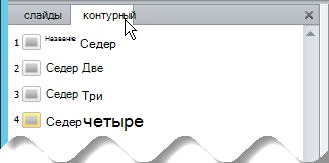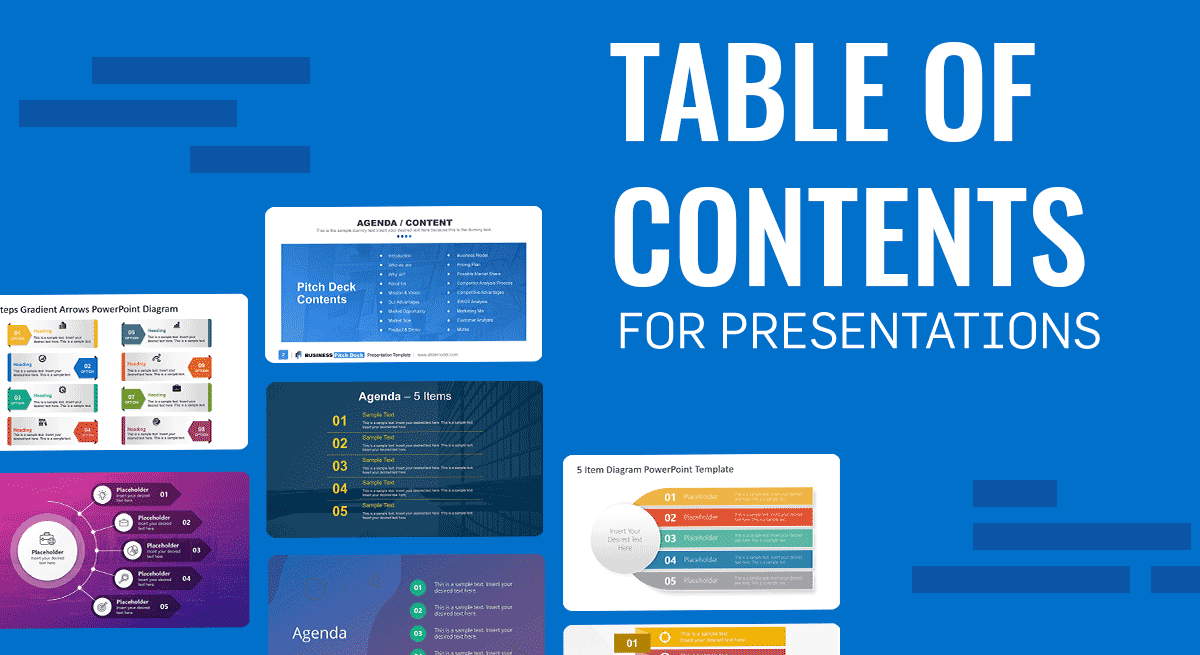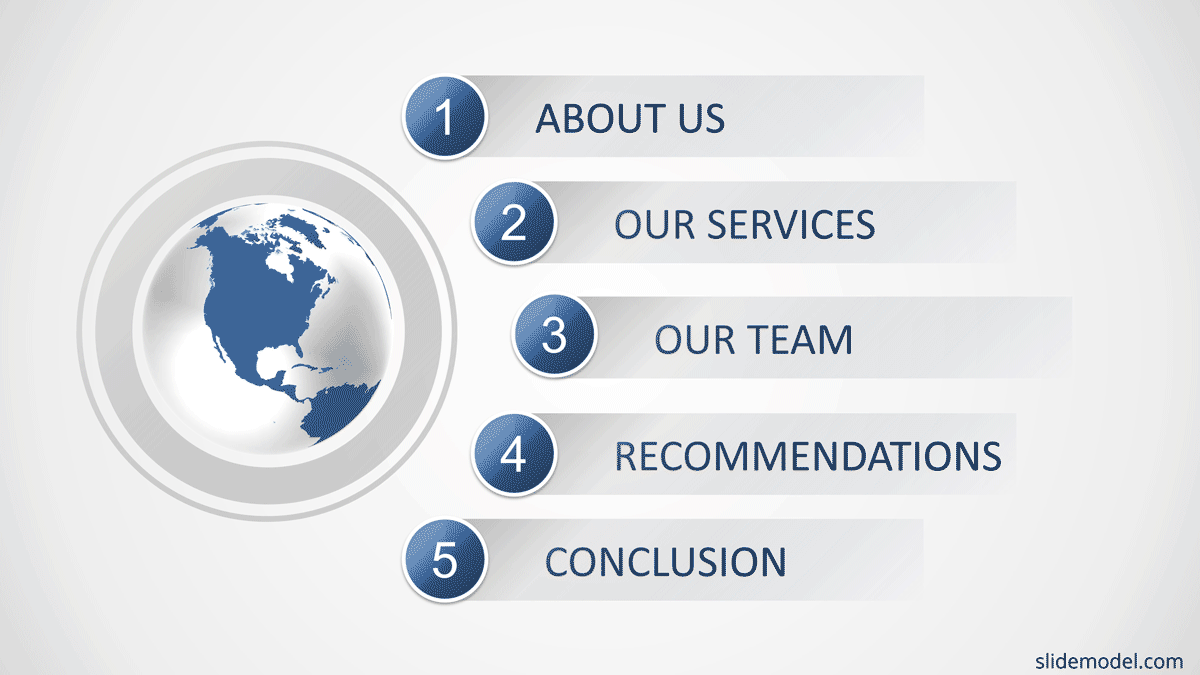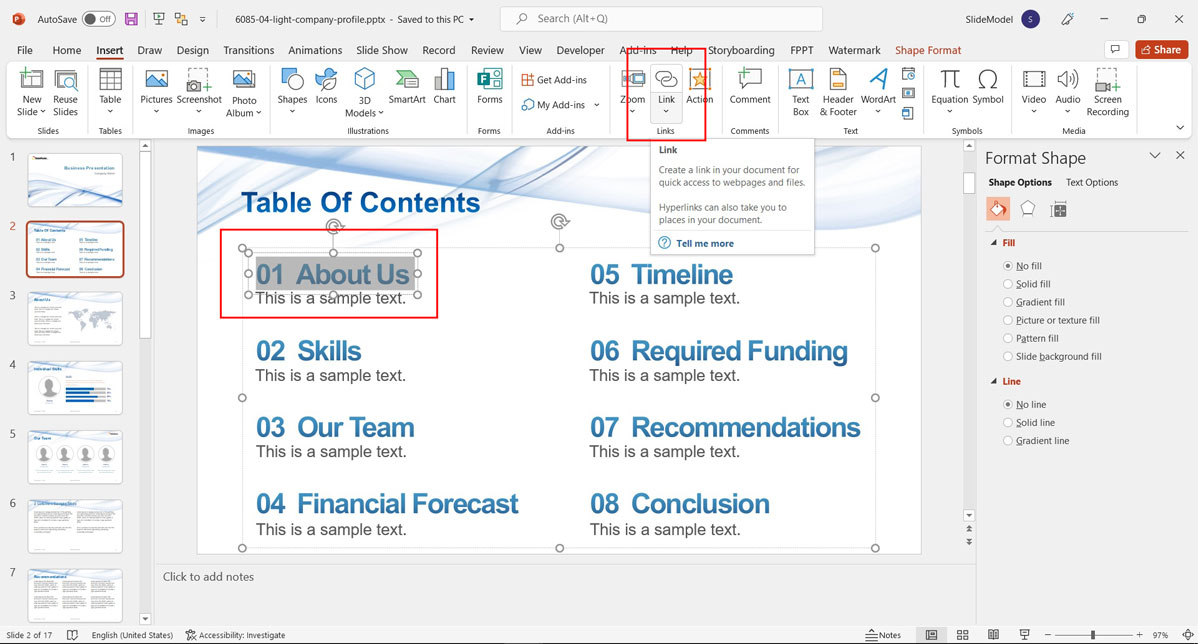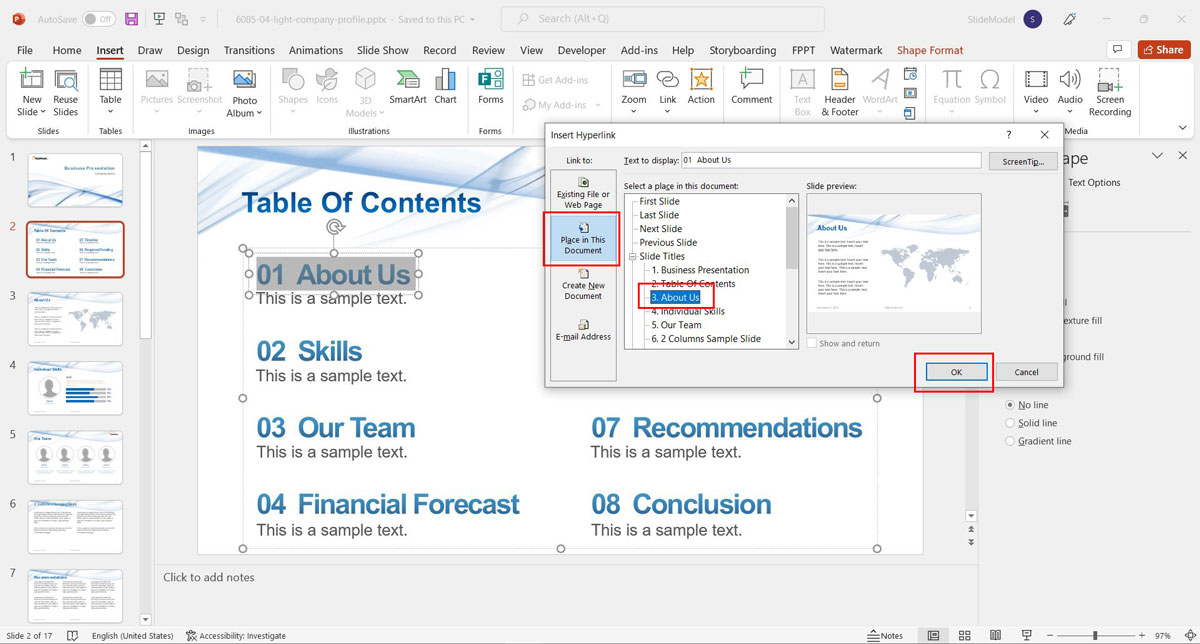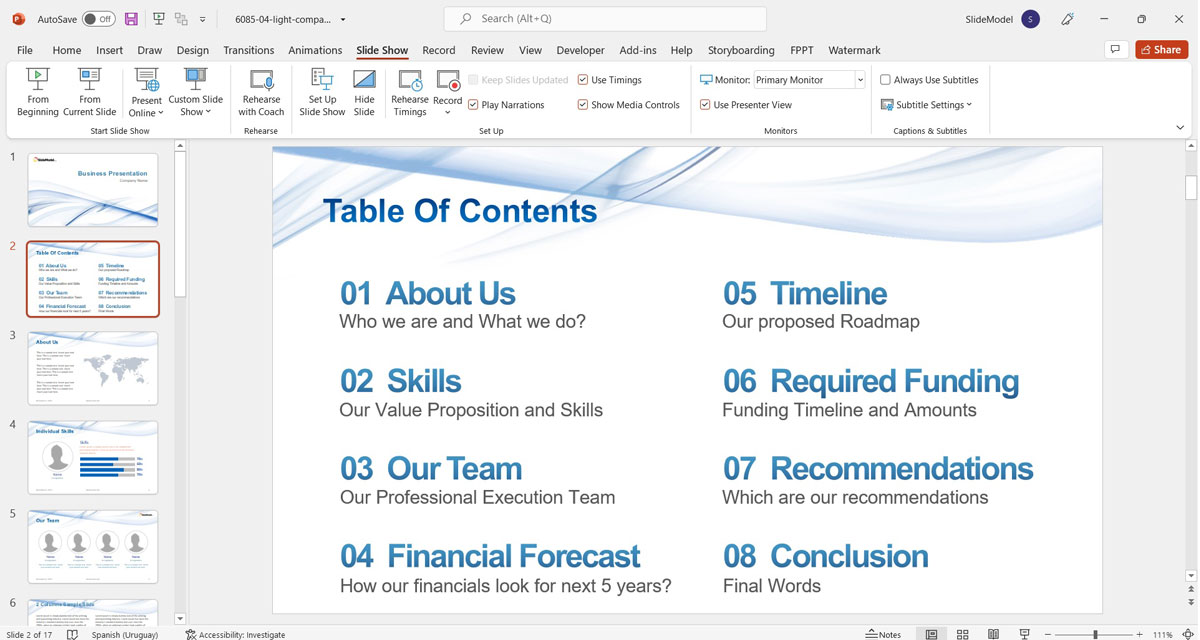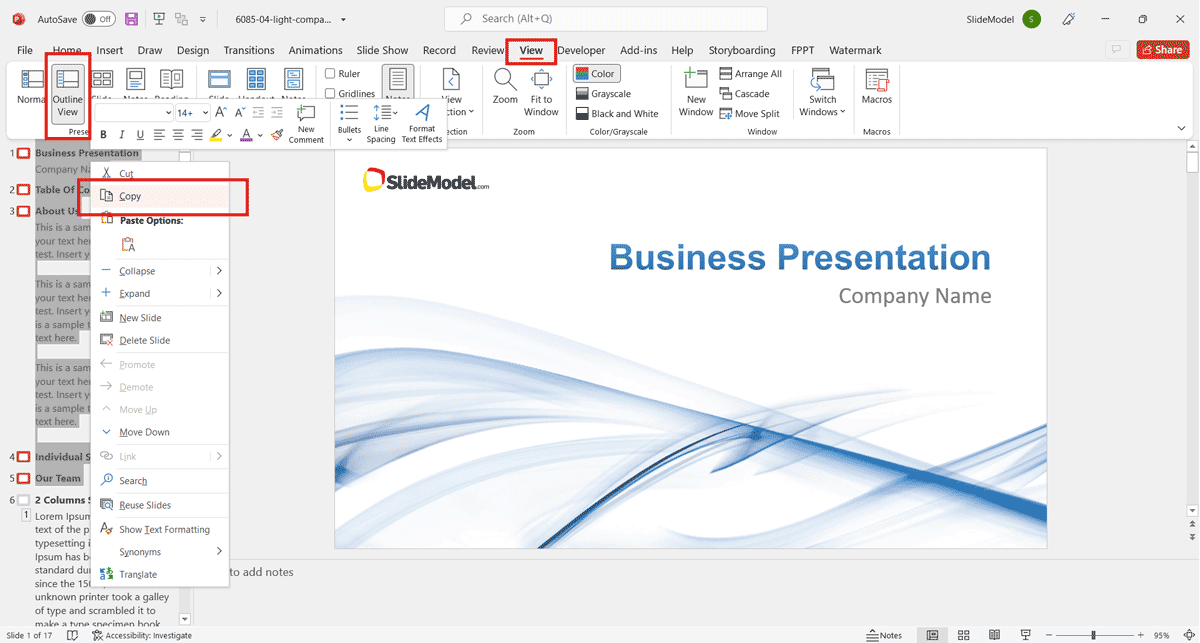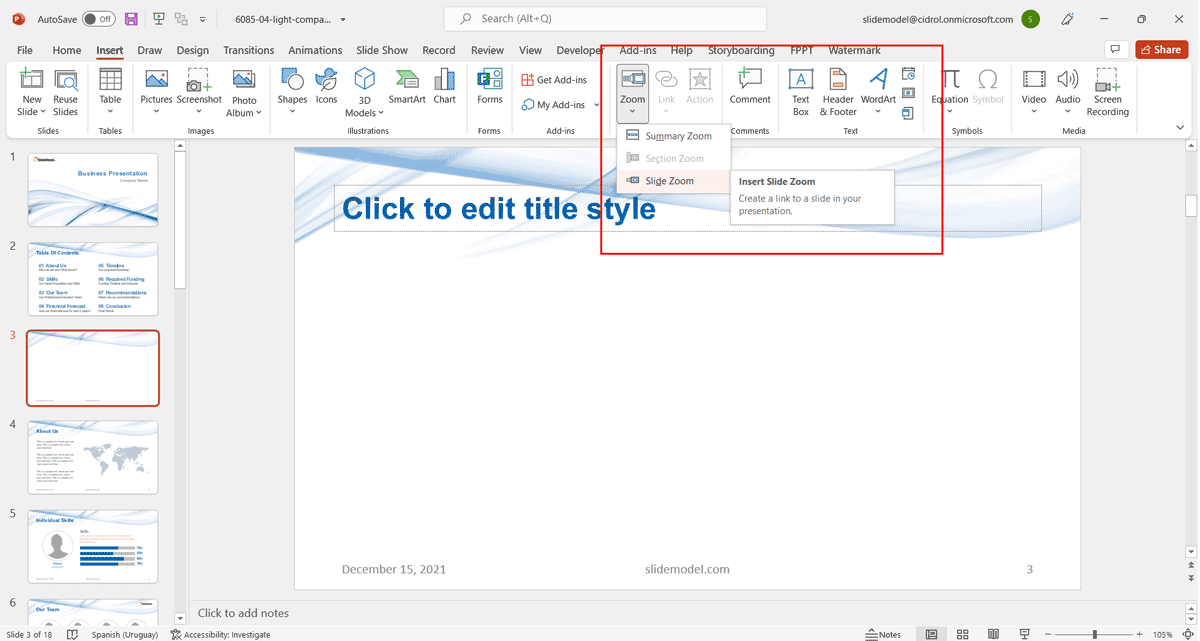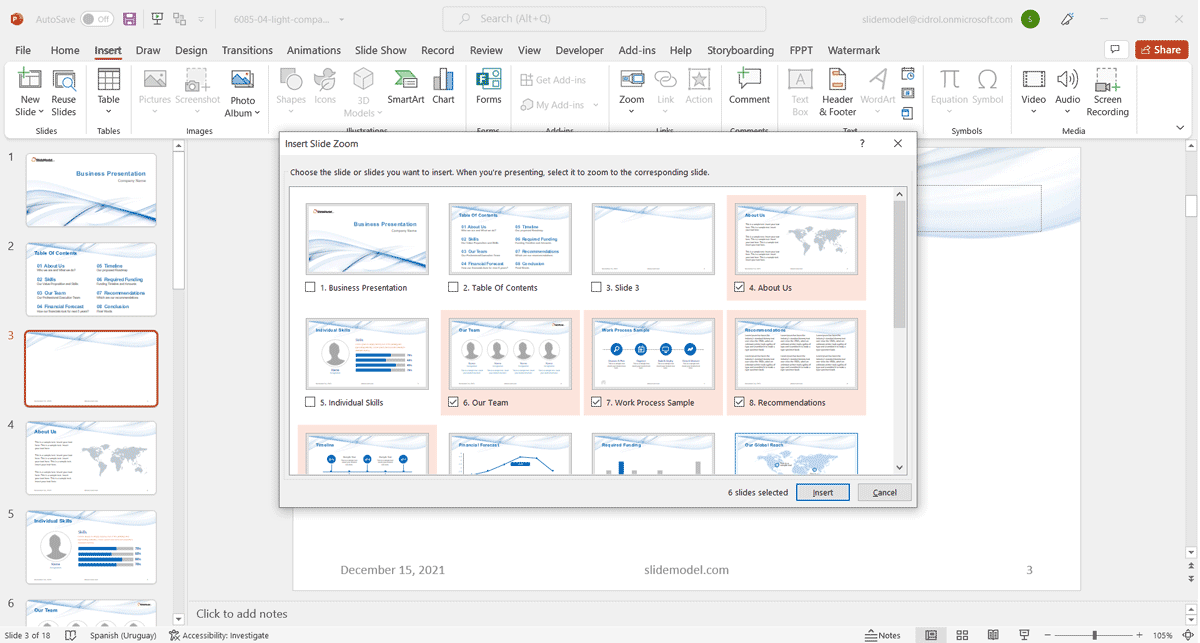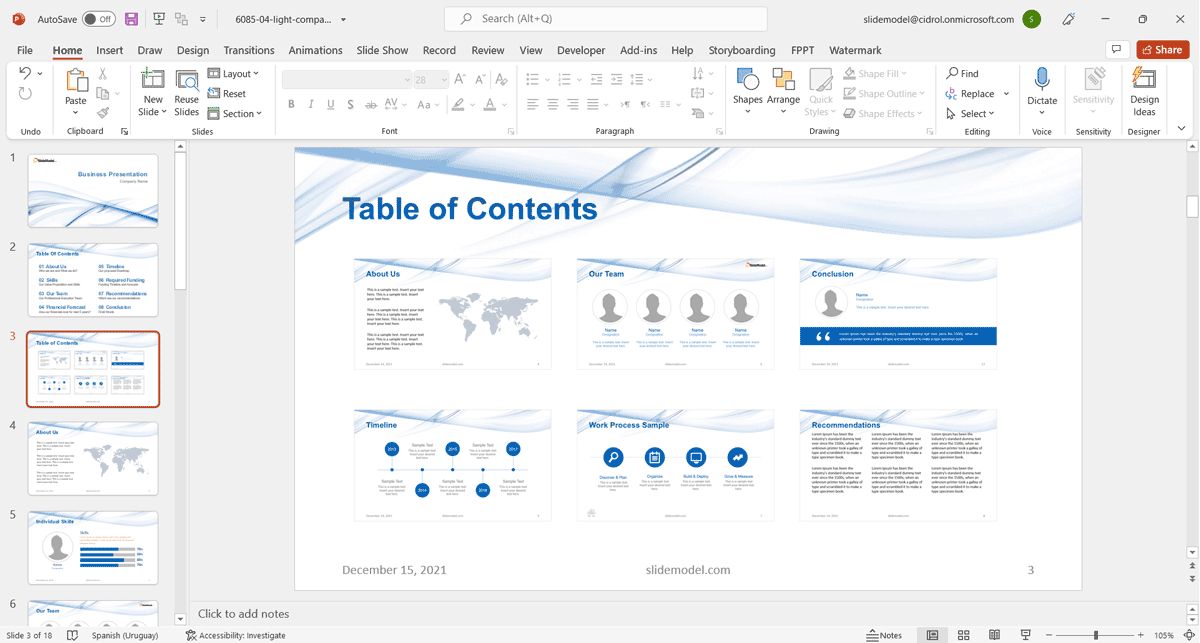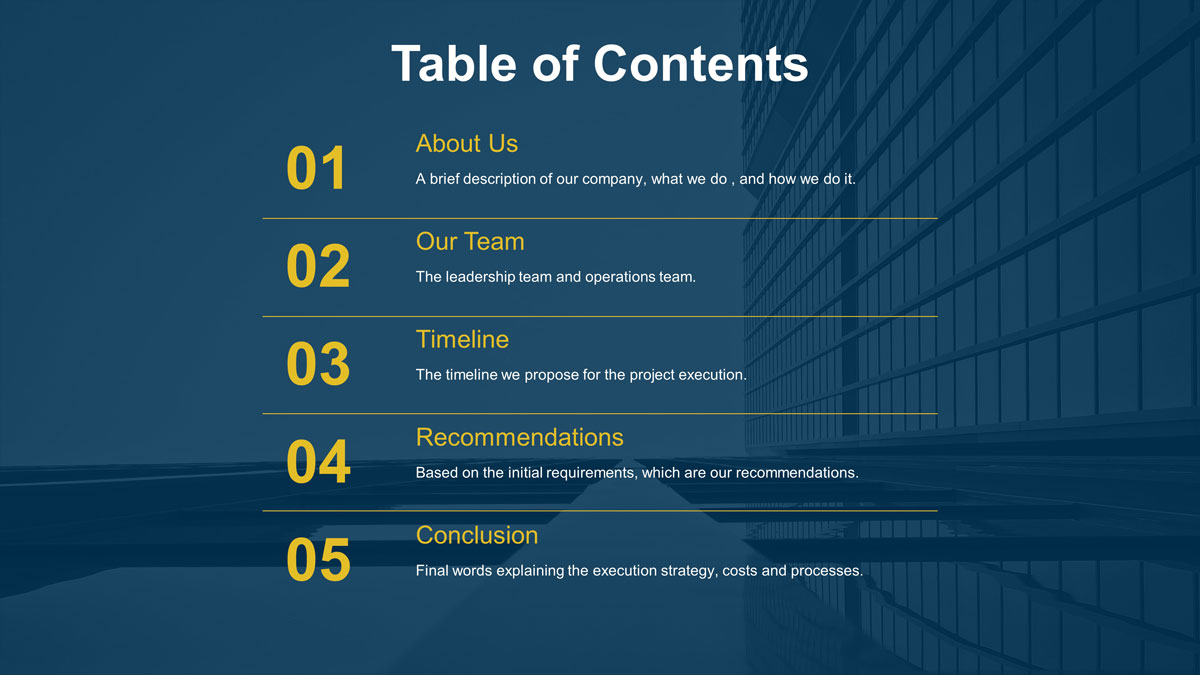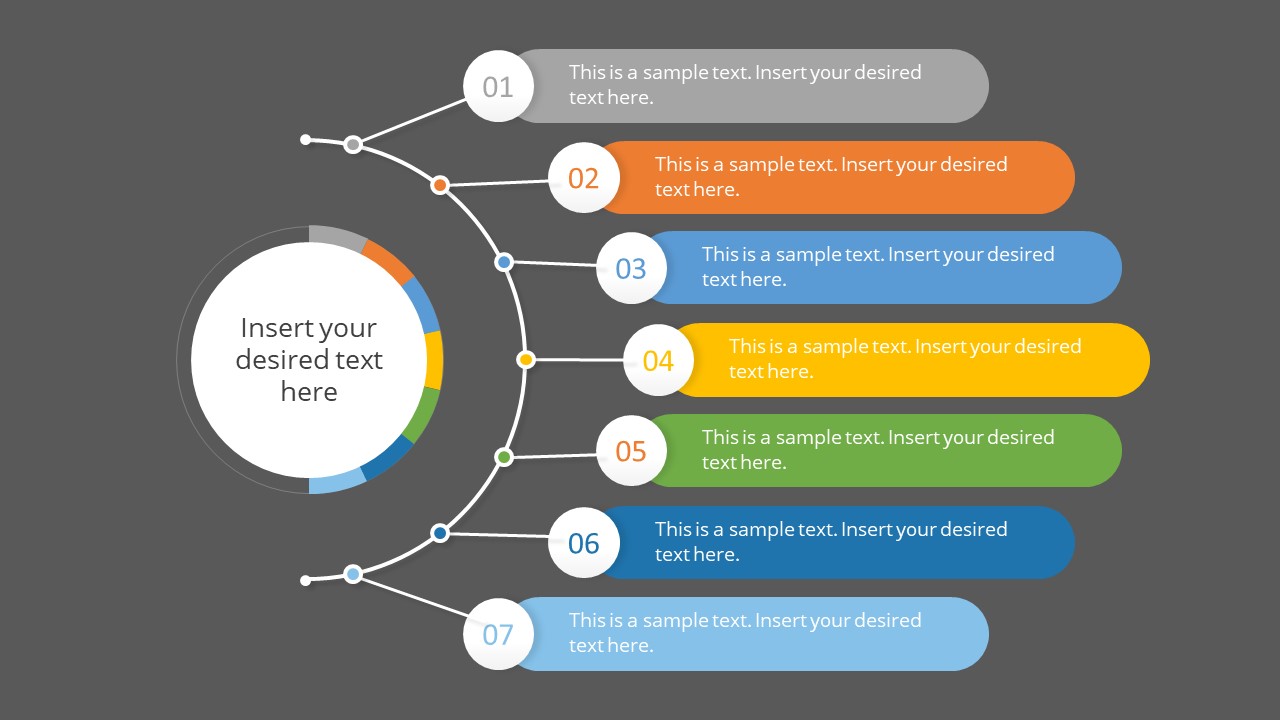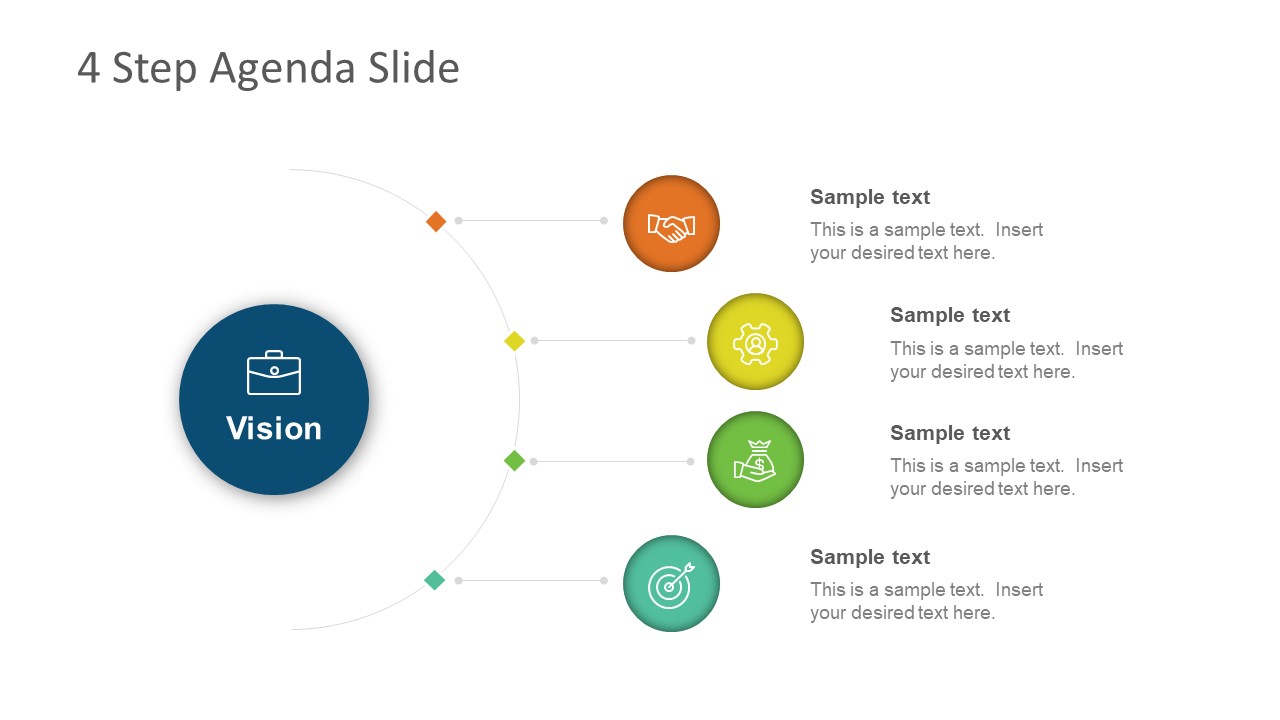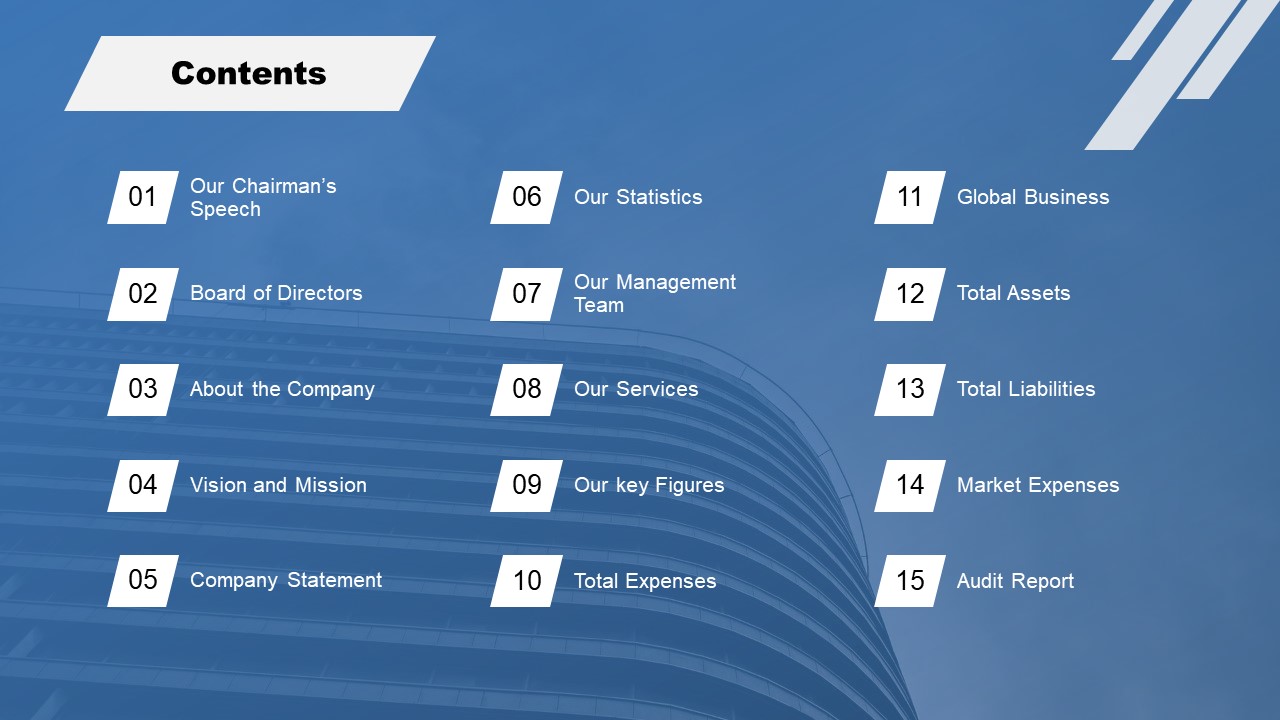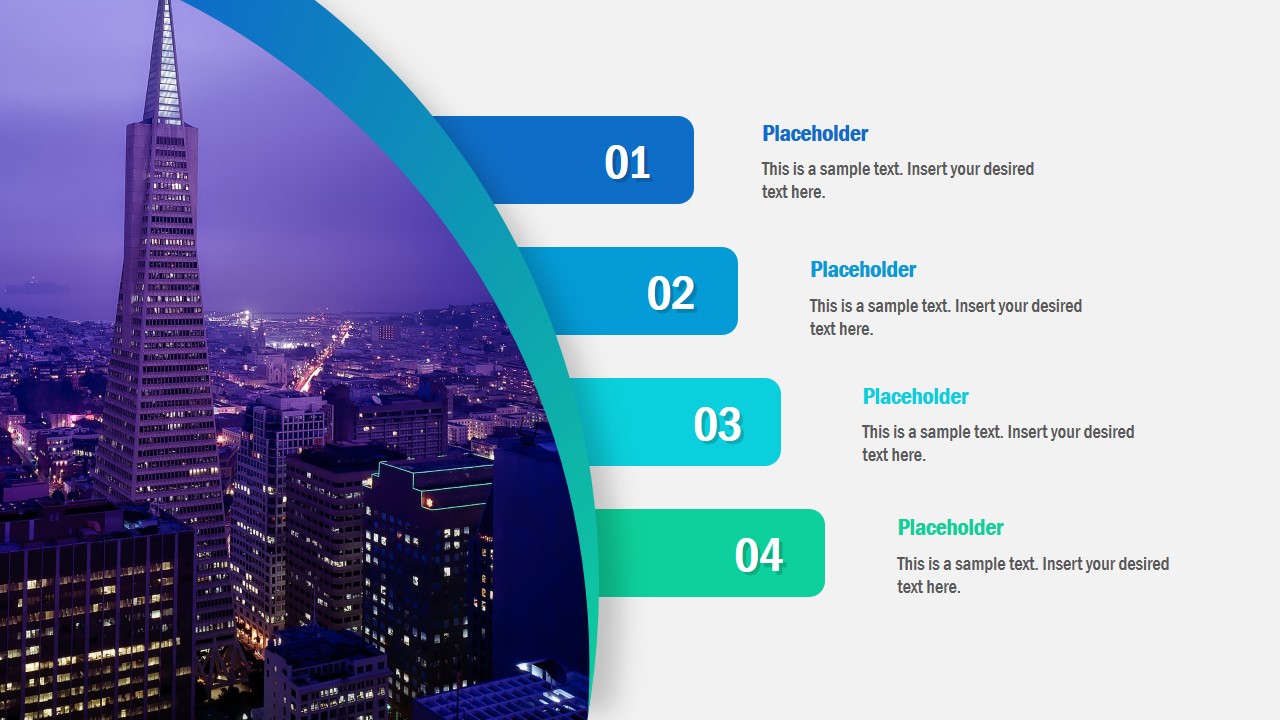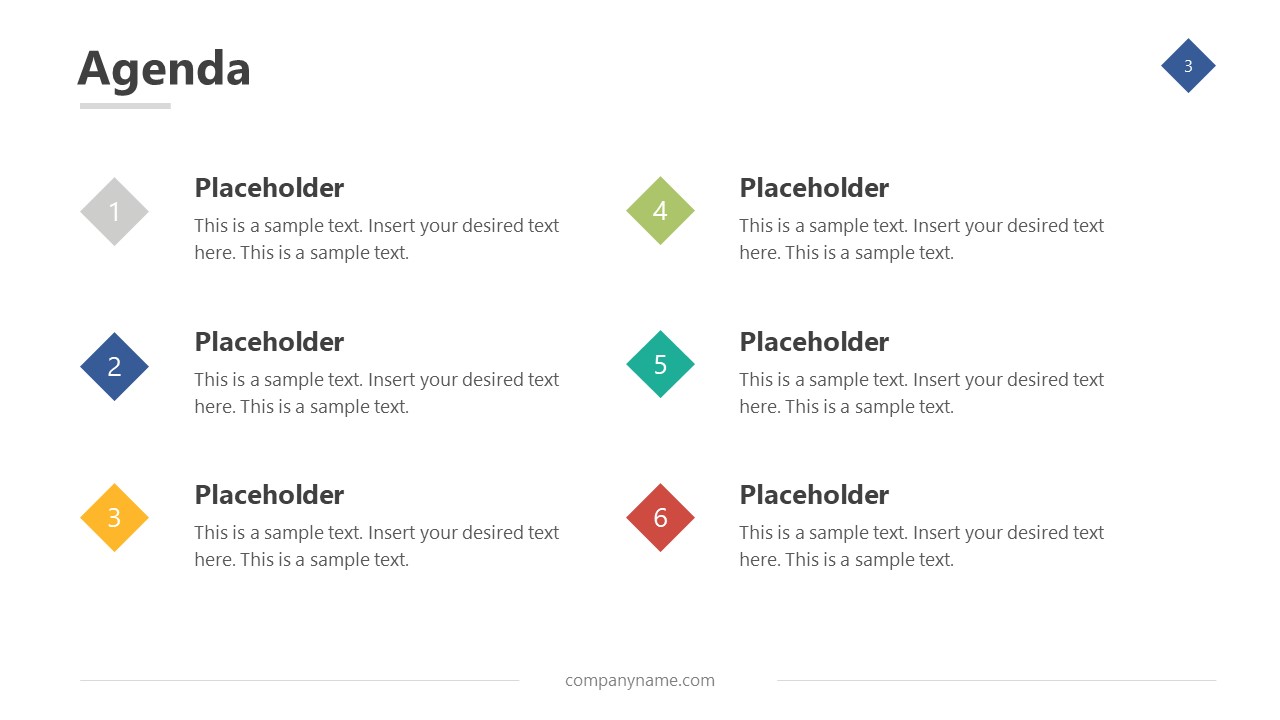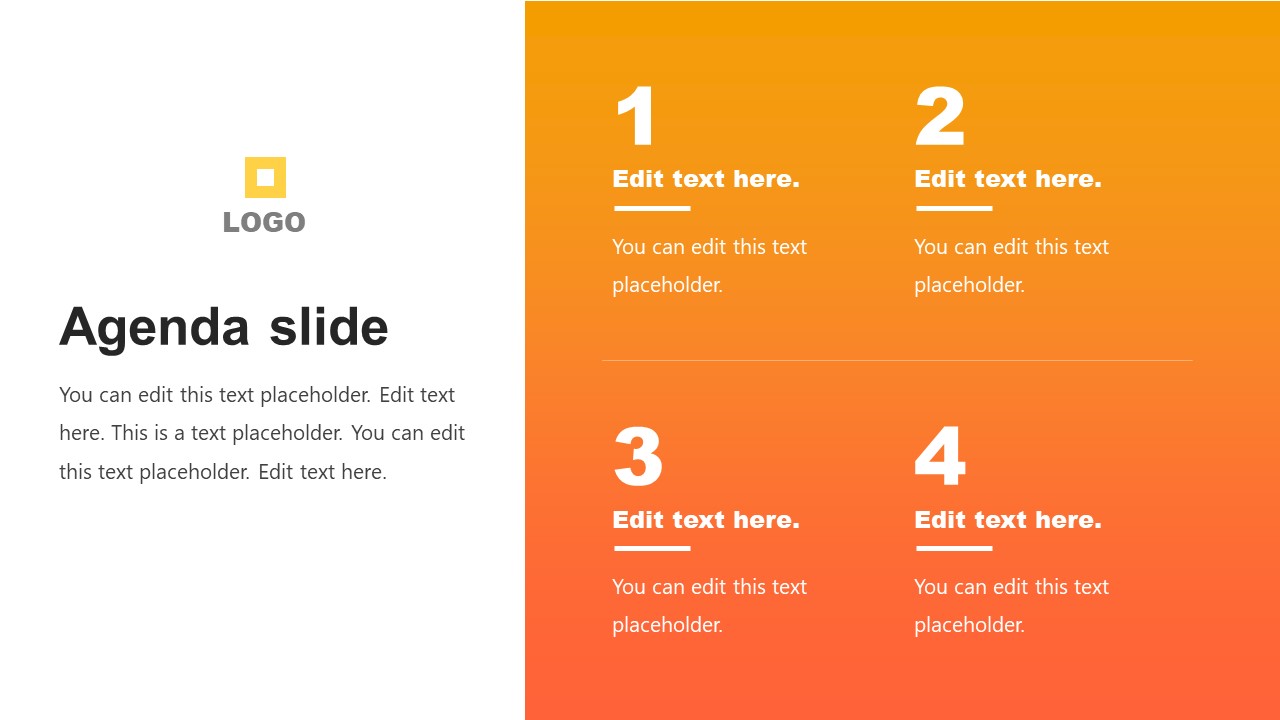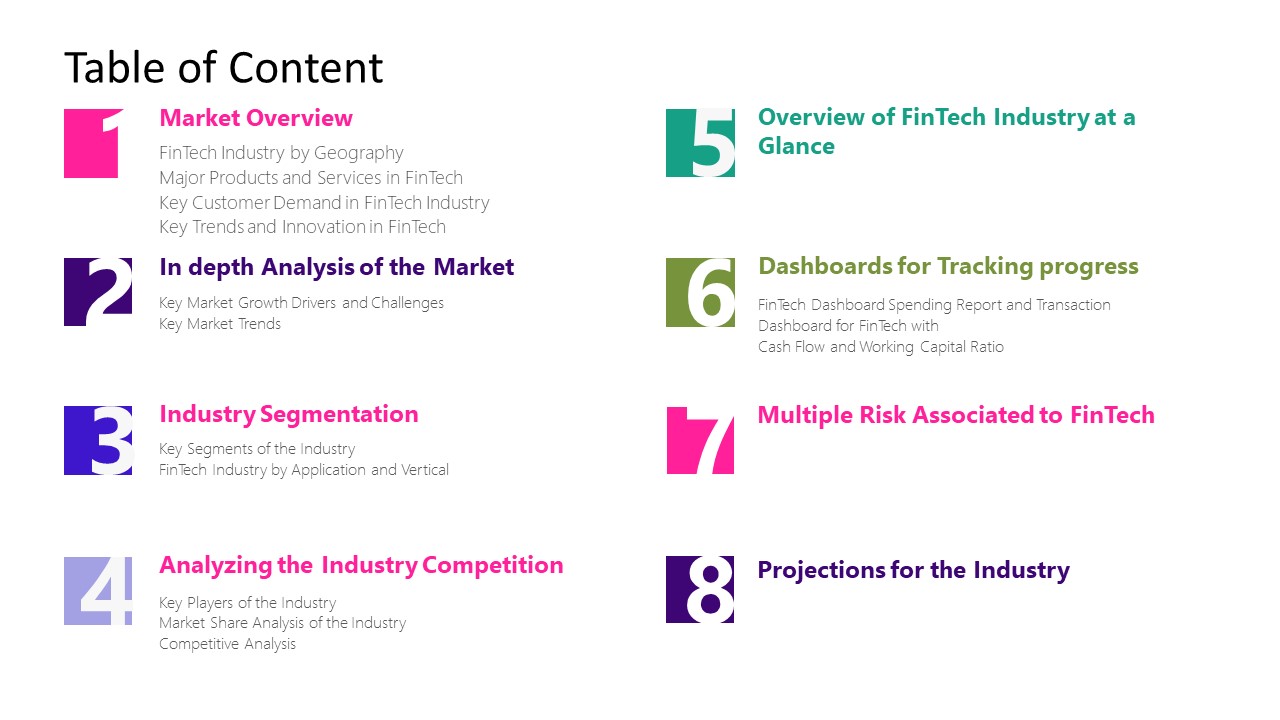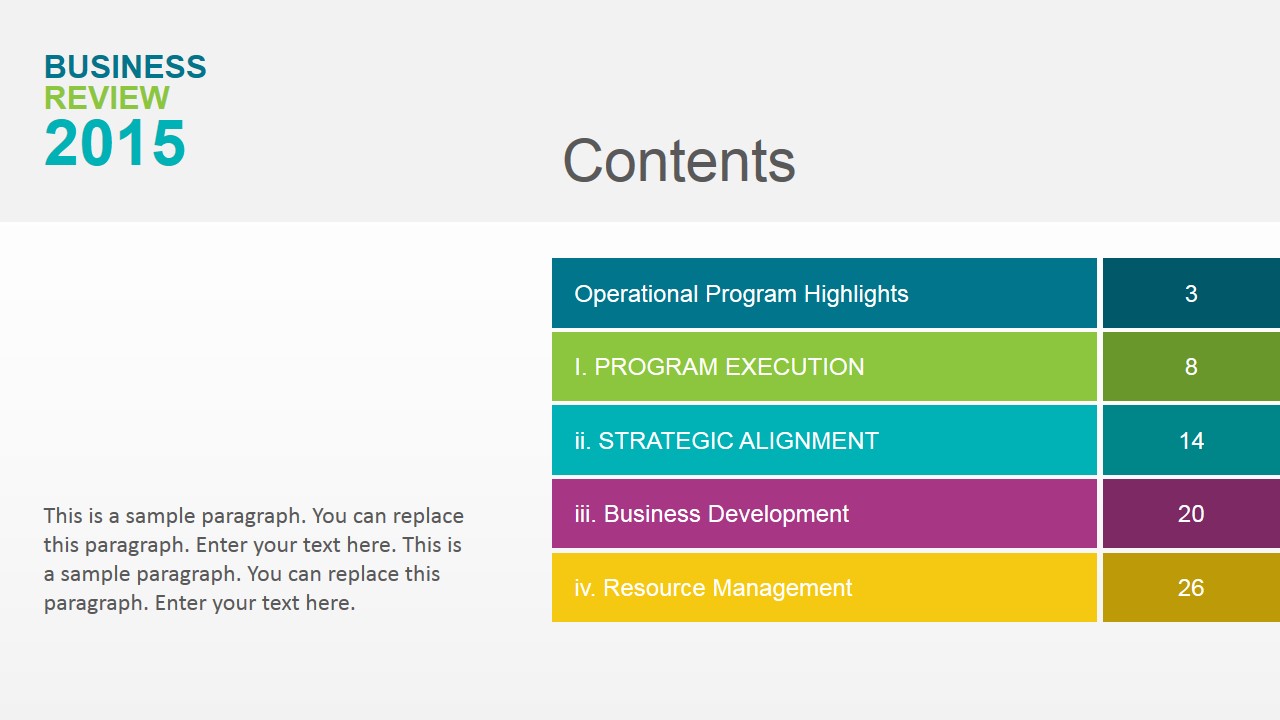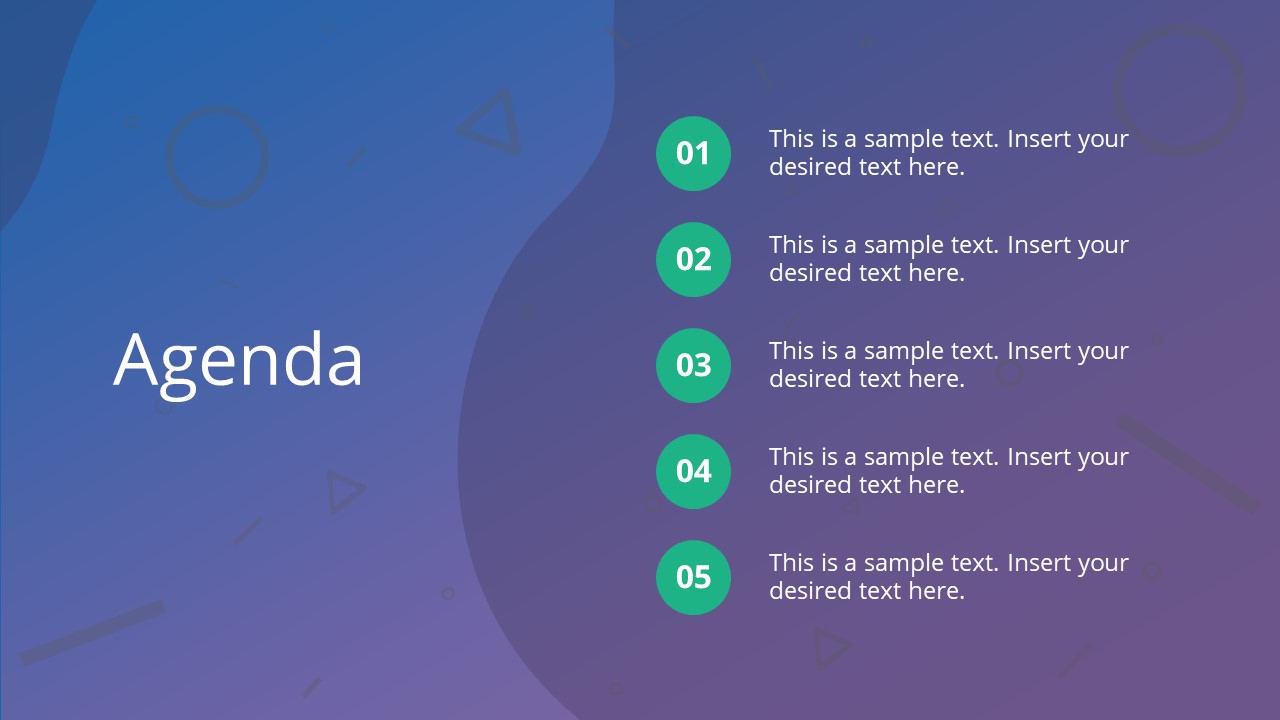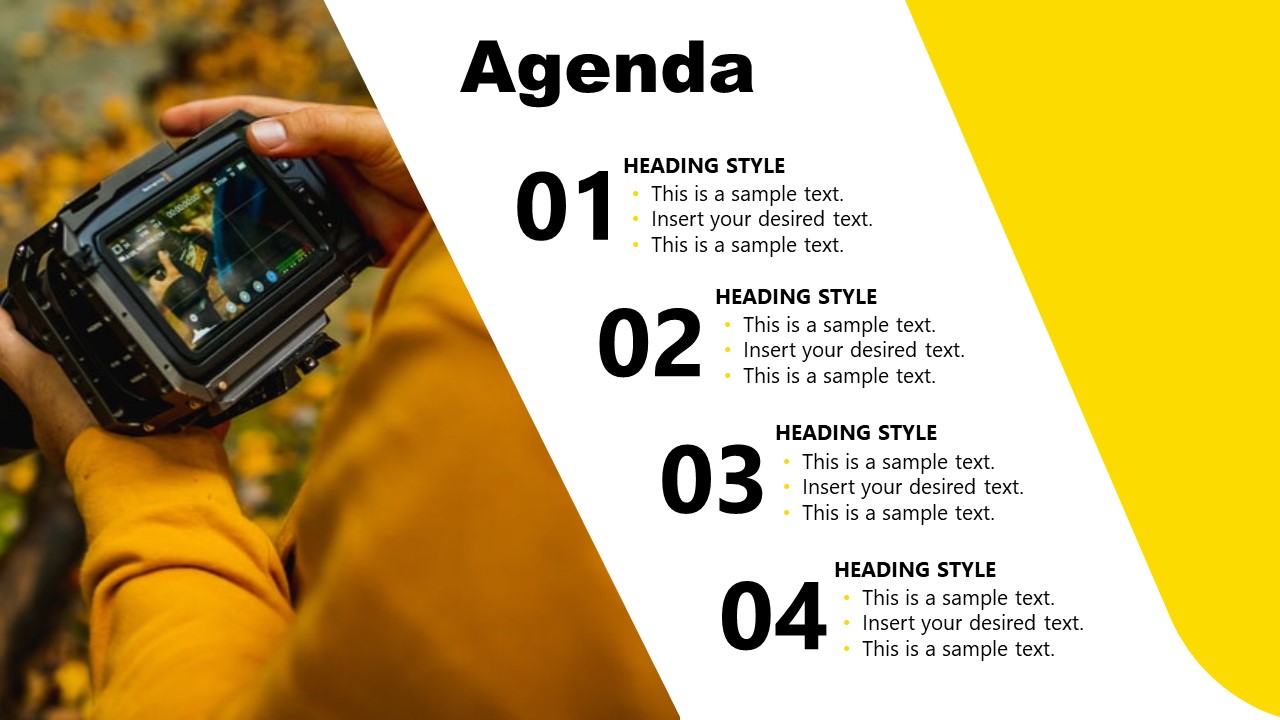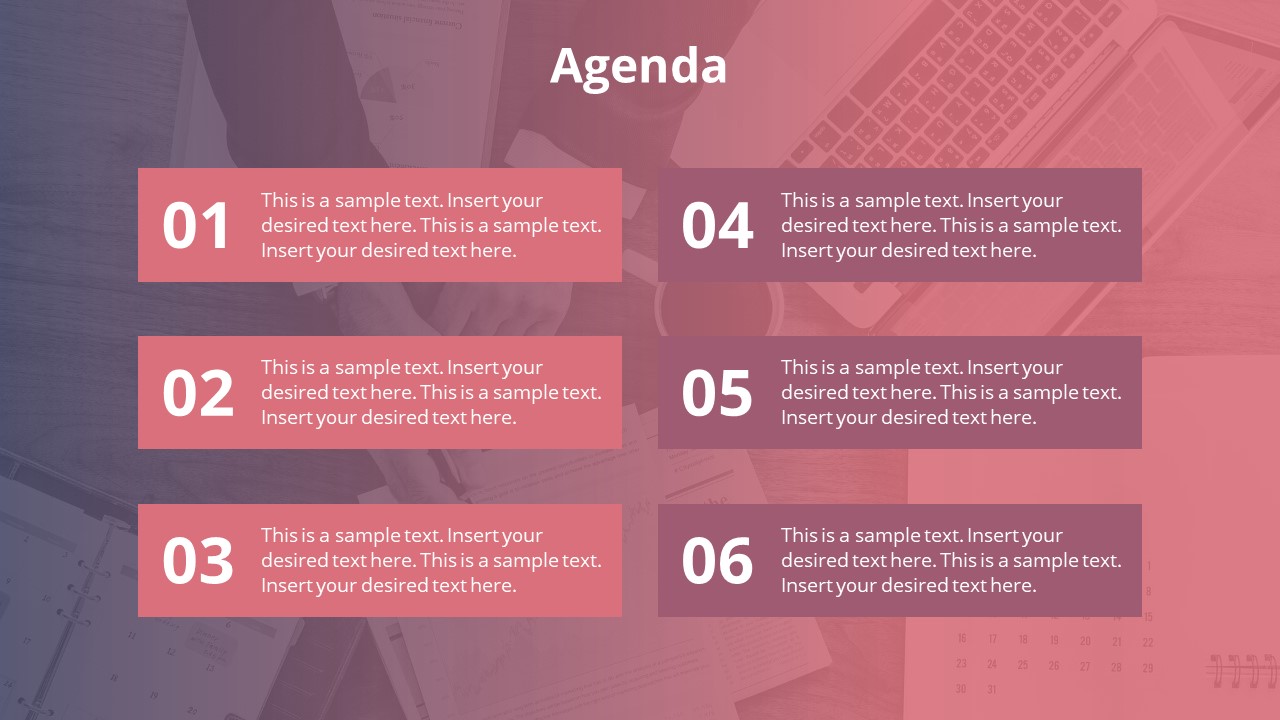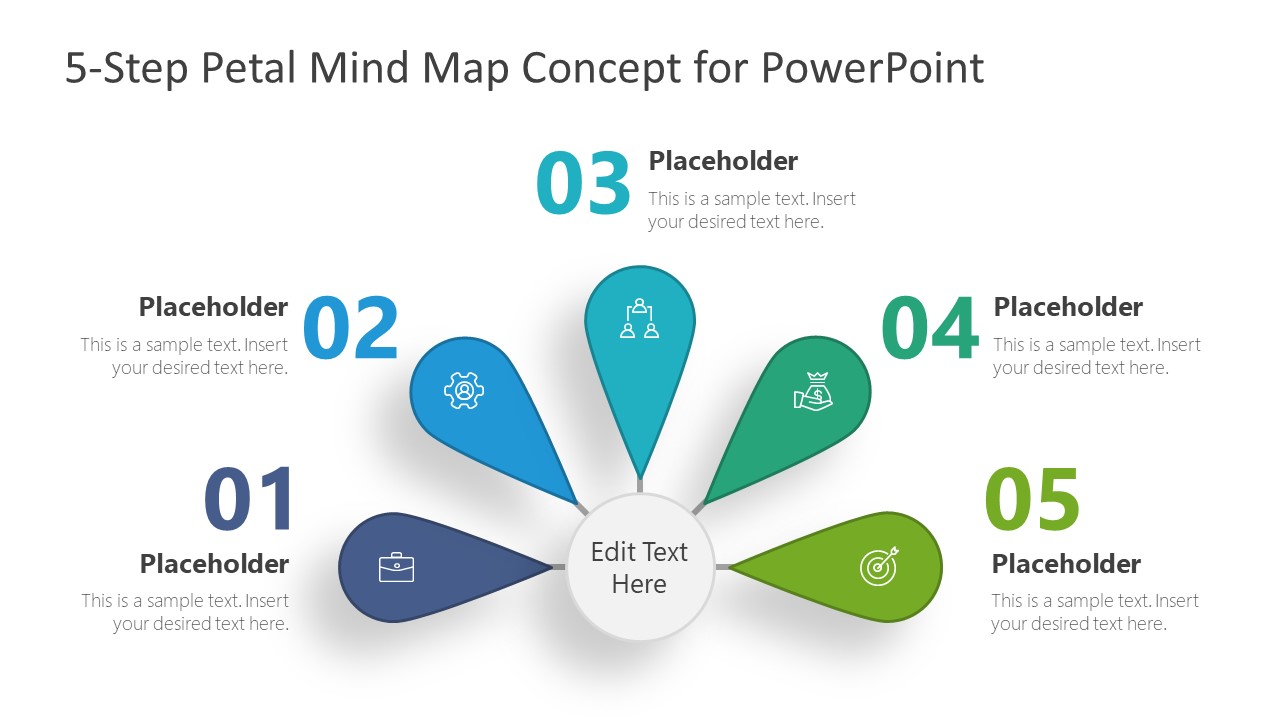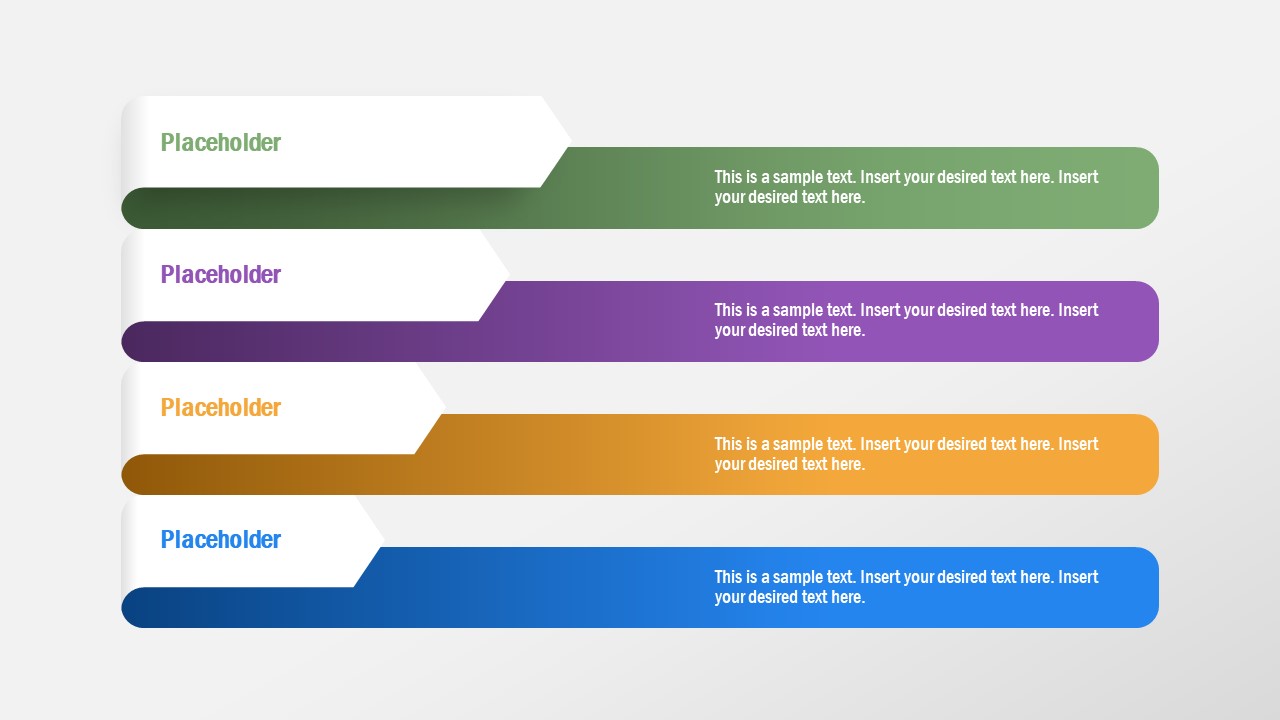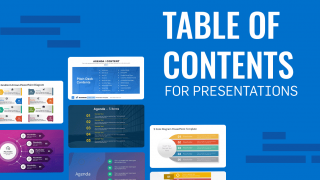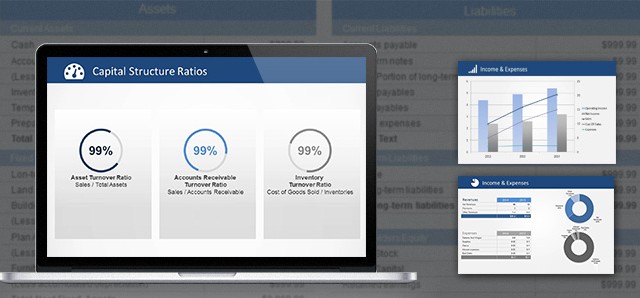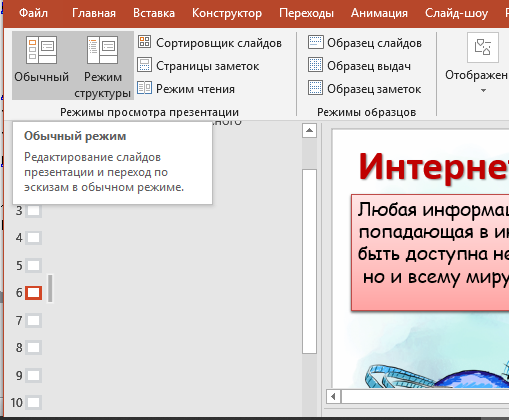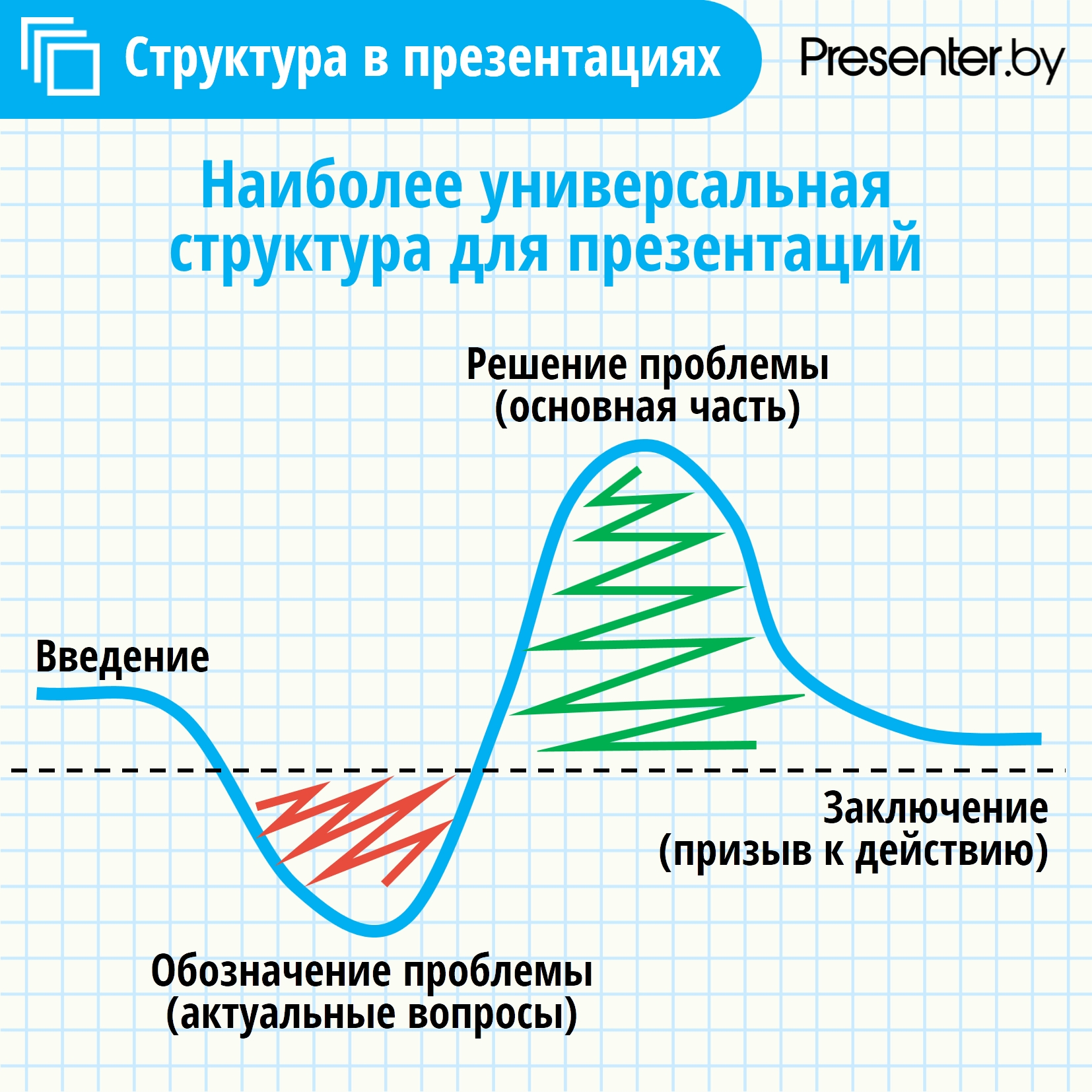Как сделать содержание в повер поинт
Как сделать содержание в повер поинт
Как сделать содержание в презентации PowerPoint?
Как сделать оглавление (содержание) в презентации PowerPoint с гиперссылками на слайды?
На мой взгляд было бы логичнее, если бы содержание формировалось автоматически, но этой функции в PowerPoint нет. Но в режиме «Структура» автоматически копируются названия слайдов, а вот гиперссылки на них нам придется создавать с вами самостоятельно, вручную.
Создаём дополнительный отдельный слайд для содержания и копируем в него заголовки слайдов (копируем совершенно обычным способом с помощью клавиш Ctrl+С и Ctrl+V) вставляем заголовки, которые были скопированы.
Скопированные заголовки преобразуем в список, выделяем их, дальше нажимаем кнопочку списка, и выбираем вид списка:
А вот теперь надо создавать для каждого заголовка из этого списка гиперссылку. Как это делается.
Выделяем первый заголовок, нажимаем Ctrl+K, открывается окно «Вставка гиперссылки», в этом окне слева будут позиции под общим заголовком «Связать с:», выбираем позицию «местом в документе», а в разделе рядом (правее) выбираем заголовок первого слайда, нажимаем ОК:
После этого первый заголовок в нашем списке (в содержании) уже будет с гиперссылкой, по которой можно будет перейти на слайд простым щелчком по ней левой кнопкой мыши.
То же самое проделываем с другими заголовками.
Оглавление в Powerpoint
1) Познакомить слушателей с планом своего доклада (выступления), чтобы они имели наглядное представление о том, что вы будете рассказывать.
2) Если в презентации очень много слайдов, то с помощью содержания с гиперссылками будет гораздо проще найти нужный слайд и перейти на него.
В программе PowerPoint отсутствуют средства, с помощью которых можно создать содержание в презентации автоматически.
Тем не менее полностью вручную придётся создавать только гиперссылки на слайды.
Сами же заголовки слайдов можно легко скопировать с использованием режима структуры.
Далее расскажу о всём этом на конкретном примере.
1 этап
Я создал тестовую презентацию с 8 слайдами, в заголовках которых написаны названия дней недели.
2 этап
Теперь нужно перейти в режим отображения слайдов под названием «Структура».
Это скриншот из Microsoft PowerPoint 2010.
В более новых версиях программы нет вкладок «Слайды» / «Стуктура», для переключения режима нужно перейти на вкладку панели инструментов «Вид» и нажать на «Режим структуры».
3 этап
Режим структуры выглядит следующим образом:
В нём отображаются заголовки всех слайдов.
Просто выделяем все нужные заголовки, а затем копируем их с помощью стандартной комбинации клавиш «Ctrl» + «C».
4 этап
Теперь создаём отдельный слайд для содержания и с помощью комбинации клавиш «Ctrl» + «V» вставляем заголовки, которые были скопированы.
К сожалению, заголовки переносятся не в виде списка.
Исправить это можно так:
Выделяем все заголовки и на панели инструментов «Главная» щёлкаем сначала на тип списка (маркированный или нумерованный), а затем в выпадающем меню выбираем нужный вид списка.
Также можно немного изменить оформление содержимого слайда (на ваш вкус), чтобы оглавление выглядело более красиво.
5 этап
В PowerPoint существует несколько способов создать гиперссылку, я расскажу о самом простом из них.
Нужно сделать следующее:
1) Выделить заголовок и набрать на клавиатуре комбинацию «Ctrl» + «K».
2) Откроется окно под названием «Вставка гиперссылки».
В разделе «Связать с:» выбираем «местом в документе».
3) Нажимаем на кнопку «OK», и гиперссылка будет создана.
Затем повторяем это действие для всех остальных заголовков в содержании.
В заключение отмечу, что в режиме показа слайдов или в режиме чтения для перехода на слайд по гиперссылке достаточно щёлкнуть на ней левой кнопкой мыши.
А что касается обычного режима (когда слайды доступны для редактирования), то щелчок левой кнопкой мыши не действует, и для перехода на слайд нужно щёлкать по гиперссылке правой кнопкой мыши и в контекстном меню выбирать пункт «Перейти по гиперссылке».
Мы всегда раньше тратили кучу времени на то, чтобы сделать содержание. Обычно это делалось вручную, а первый слайд ставился «поверх», то есть впереди остальных слайдов тогда, когда вся остальная презентация была уже готова. Тогда переносились просто заголовки в порядке очередности слайдов.
Однако оказалось, что все куда проще. Можно сделать оглавление и даже интерактивное, то есть такое, где можно переходить в любой раздел одним щелчком.
Лично я делала так. Создавала слайд для оглавления. Потом нажимала на кнопку «вставка», там выскакивало меню с разными фигурами. Оглавление на фигурах получается зрелищным.
Как только мы введем названия, нужно будет щелкнуть правой кнопкой мышки по нужному названию и в выпавшем меню выбрать «ссылка», в следующем меню выбрать «место в документе» и справа в окошке выбираем нужный слайд или раздел. Нажмите ок.
Далее на слайдах или разделах, куда ведут ссылки нужно настроить возврат к оглавлению, так называемую кнопку «домой». Для этого на слайде нажмем «вставка», «фигуры» в самом низу «управляющие кнопки», чтобы поставить кнопку внизу слайда надо потянуть курсором мышки, как бы растянуть квадратик, и тут же выпадет меню «настроить действия». Выберем «по щелчку мышью», далее «перейти по гиперссылке на слайд» и выбираем слайд с оглавлением, его нужно выбрать в выпавшем списке, если он у вас не первый, т.к. первый слайд задан по умолчанию. Нажимаем Ок.
Смотрите как сделать оглавление и переход по гиперссылкам прямо на сайте Большой Вопрос.
Как сделать оглавление в PowerPoint за 60 секунд
Russian (Pусский) translation by Ellen Nelson (you can also view the original English article)
Оглавление в PowerPoint может действительно заложить основу для того, чтобы ваш читатель или аудитория узнали, куда направляется презентация. Давайте научимся делать оглавление в PowerPoint в этом кратком уроке.
А ещё у нас есть полезное дополнение к этому уроку. Скачаете нашу БЕСПЛАТНУЮ электронную книгу: The Complete Guide to Making Great Presentations (Полное руководство по созданию отличных презентаций. На английском.). Получите книгу прямо сейчас.
Примечание: В этом уроке мы используем PowerPoint шаблон Iconic. Вы можете найти отличные шаблоны для презентаций PPT на GraphicRiver или Envato Elements. Несколько примеров вы можете найти в нашем полном руководстве по лучшим шаблонам — Ultimate Guide to the Best Microsoft PowerPoint Templates.
Как сделать оглавление в PowerPoint
Примечание: посмотрите этот короткий видео урок или следуйте шагам, описанными ниже.
1. Открываем презентацию PowerPoint
Начните с чистого PowerPoint слайда, на который вы можете добавить оглавление.
.jpg)
.jpg)
2. Копируем структуру PowerPoint презентации
На вкладке Вид нажмите кнопку Режим структуры. Это покажет упрощенный вид структуры содержимого вашей презентации в боковой панели. Дальше я выделяю и копирую это в буфер обмена, с помощью Ctrl+C на Windows или Cmd+C на Mac.
.jpg)
.jpg)
Для оставшейся части урока я перехожу к Обычному виду.
3. Добавляем информацию оглавления PowerPoint
На этот пустой слайд я просто вставляю то, что было в моём буфере обмена. Здесь у меня все пункты, которые мне нужны.
.jpg)
.jpg)
Это то, как структура действительно может быстро принять форму в Microsoft PowerPoint, поскольку она переносится из структуры содержимого в вид списка.
4. Завершаем оглавление в PowerPoint
Возможно, потребуются некоторые правки, но это отличное начало. Когда вы вставляете пункты из Режима структуры, вам может потребоваться очистка или добавление, или удаление точек. Тем не менее, это даёт вам большую отправную точку, нежели воссоздания с самого начала.
.jpg)
.jpg)
Закругляемся!
Этот метод добавления оглавления в презентацию PowerPoint самый быстрый и лучший способ, который я знаю.
Больше руководств по PowerPoint на Envato Tuts+
Найдите исчерпывающие уроки по PowerPoint на Envato Tuts+, которые помогут вам научиться лучше использовать PowerPoint. У нас также есть короткие 60-секундые серии видеоуроков по PowerPoint, которые помогут вам быстро освоить PowerPoint.
Вот несколько видео о PowerPoint, которые вы можете посмотреть прямо сейчас:
Создание отличных презентаций (скачать бесплатно книгу в PDF)
А ещё у нас есть идеальное дополнение к этому уроку, которое проведёт вас через весь процесс создания презентаций. Научитесь как писать вашу презентацию, оформлять как профессионал, подготовиться к эффектному показу.
Скачайте нашу новую eBook: The Complete Guide to Making Great Presentations (Полное руководство по созданию отличных презентаций). Она доступна бесплатно при подписке на новостную рассылку от Tuts+ Business.
Создание осодержимого вручную в PowerPoint
Вы можете вручную создать слайд сводки или осодержимого, скопируйте заголовки слайдов на новый слайд и (при желании) создайте гиперссылки на каждый из них.
Сначала на ленте > «Создать слайд», чтобы создать новый слайд для осодержимого. Затем скопируйте (1) все заголовки слайдов, которые вы хотите включить в одержимые, и (2) сделайте гиперссылки, которые указывают на эти слайды.
Microsoft 365 подписчики могут автоматически сделайте одержимые на основе изображений. Подробные сведения см. в сведениях об использовании масштаба в PowerPoint.
Копирование заголовков слайдов в режиме структуры
Самый быстрый способ скопировать заголовки всех слайдов в сводку или оглавление — использовать режим структуры.
На вкладке Вид нажмите кнопку Режим структуры.
Щелкните правой кнопкой мыши в области эскизов, найдите пункт «Свернуть», а затем выберите «Свернуть все».
Щелкните и перетащите, чтобы выбрать все заголовки слайдов, которые вы хотите включить, а затем щелкните правой кнопкой мыши и выберите «Копировать».
Переключение на текстовое поле на слайде осодержимого и на вкладке «Главная» выберите «Специальная >».
В диалоговом окне «Специальная влка» выберите форматированный текст (RTF) или «Неформатированный текст» и нажмите кнопку ОК. Для изменения вида сводки или оглавления вы можете настроить параметры шрифта на вкладке Главная.
Гиперссылки на отдельные слайды в одержимом
После того как на слайде одержимого слайда есть заголовки, превратите каждое из них в гиперссылки, которая будет переначиваться на соответствующий слайд презентации.
Выберите одно из заголовков, которые вы вклеили на слайд осодержимого.
На вкладке Вставка нажмите кнопку Ссылка.
В диалоговом окне «Вставка гиперссылки» выберите вкладку «Место в документе».
В окне «Выберите место в документе» в области «Заголовки слайдов» выберите заголовок слайда, соответствующий заголовку, выбранному на шаге 1.
Нажмите кнопку «ОК», чтобы вставить гиперссылки на слайд осодержимого.
Повторите действия 1–5 для каждой гиперссылки, создайте ее в одержимом.
Копирование заголовков слайдов в режиме структуры
Самый быстрый способ скопировать заголовки всех слайдов в сводку или оглавление — использовать режим структуры.
В области эскизов слева выберите вкладку «Контур».
Щелкните правой кнопкой мыши в области эскизов контура, найдите пункт «Свернуть» и выберите пункт «Свернуть все».
Щелкните и перетащите, чтобы выбрать все заголовки слайдов, которые вы хотите включить, а затем скопируйте их (щелкните правой кнопкой мыши и выберите «Копировать»).
Щелкните текстовое поле на слайде сводки или структуре, а затем на вкладке «Главная» выберите «Специальная >».
В окне Специальная вставка выберите Форматированный текст (RTF) или Неформатированный текст и нажмите кнопку ОК.
Чтобы изменить внешний вид списка содержимого, можно использовать параметры шрифта на вкладке «Главная».
Гиперссылки на отдельные слайды в одержимом
После того как на слайде одержимого слайда есть заголовки, превратите каждое из них в гиперссылки, которая будет переначиваться на соответствующий слайд презентации.
Выберите одно из заголовков, которые вы вклеили на слайд осодержимого.
На вкладке «Вставка» выберите «Гиперссылка».
В диалоговом окне «Вставка гиперссылки» выберите вкладку «Место в документе».
В окне «Выбор места в документе» в области «Заголовки слайдов» выберите заголовок слайда, соответствующий заголовку, выбранному на шаге 1.
Нажмите кнопку «ОК», чтобы вставить гиперссылки на слайд осодержимого.
Повторите действия 1–5 для каждой гиперссылки, создайте ее в одержимом.
Копирование заголовков слайдов в режиме структуры
Самый быстрый способ скопировать заголовки всех слайдов в сводку или оглавление — использовать режим структуры.
На вкладке Вид нажмите кнопку Режим структуры.
Щелкните в области эскизов, щелкните правой кнопкой мыши (или щелкните ее, чтобы свернуть), а затем выберите пункт «Свернуть все».
Щелкните и перетащите, чтобы выбрать все заголовки слайдов, которые вы хотите включить, а затем скопируйте их. (Щелкните его правой кнопкой мыши (или щелкните его, нажав CTRL) и выберите «Копировать.)
Щелкните текстовое поле на слайде осодержимого и нажмите кнопку «Изменить > специальная влка».
В диалоговом окне «Специальная влка» выберите форматированный текст (RTF) или «Неформатированный текст» и нажмите кнопку ОК. Для изменения вида сводки или оглавления вы можете настроить параметры шрифта на вкладке Главная.
Гиперссылки на отдельные слайды в одержимом
После того как на слайде одержимого слайда есть заголовки, превратите каждое из них в гиперссылки, которая будет переначиваться на соответствующий слайд презентации.
Выберите одно из заголовков, которые вы вклеили на слайд осодержимого.
В меню «Вставка» выберите пункт «Гиперссылка».
В диалоговом окне «Вставка гиперссылки» выберите вкладку «Этот документ».
Выберите треугольник рядом с заголовками слайдов, чтобы развернуть список заголовков слайдов для текущей презентации. Затем выберите заголовок слайда, соответствующий заголовку, выбранному на шаге 1.
Нажмите кнопку «ОК», чтобы вставить гиперссылки на слайд осодержимого.
Повторите действия 1–5 для каждой гиперссылки, создайте ее в одержимом.
Копирование заголовков слайдов в режиме структуры
Самый быстрый способ скопировать заголовки всех слайдов в сводку или оглавление — использовать режим структуры.
В области эскизов слева выберите вкладку «Контур».
Щелкните в области эскизов структуру, щелкните ее правой кнопкой мыши (или щелкните ее, чтобы свернуть), а затем выберите пункт «Свернуть все».
Удерживая левую кнопку, выделите мышью все нужные заголовки слайдов, а затем скопируйте их, щелкнув правой кнопкой мыши (или левой, удерживая клавишу CTRL) и выбрав команду Копировать.
Щелкните текстовое поле на нужном слайде и выберите команды Вставить > Специальная вставка.
В диалоговомокне «Специальная влка» выберите форматированный текст (RTF) или «Неформатированный текст» и нажмите кнопку ОК.
Чтобы изменить внешний вид списка содержимого, можно использовать параметры шрифта на вкладке «Главная».
Гиперссылки на отдельные слайды в одержимом
После того как на слайде одержимого слайда есть заголовки, превратите каждое из них в гиперссылки, которая будет переначиваться на соответствующий слайд презентации.
Выберите одно из заголовков, которые вы вклеили на слайд осодержимого.
В меню «Вставка» выберите пункт «Гиперссылка».
В диалоговом окне «Вставка гиперссылки» выберите вкладку «Документ».
В диалоговом окне «Выбор места в документе» щелкните треугольник рядом с заголовками слайдов, чтобы развернуть список заголовков слайдов для текущей презентации. Затем выберите заголовок слайда, соответствующий заголовку, выбранному на шаге 1.
Нажмите кнопку «ОК», чтобы вставить гиперссылки на слайд осодержимого.
Повторите действия 1–6 для каждой гиперссылки, создайте ее в одержимом.
Guide to Create a Table of Contents in PowerPoint
Table of Contents (TOC) are commonly used across various forms of writing. Microsoft Word is one of the most commonly used Word processors by authors, researchers, analysts, etc. It provides a built-in feature to help generate Table of Contents both automatically and manually. Many presenters might need a similar option to create a table of contents in PowerPoint to help them present and switch between topics with ease. In this article, we will show you the various methods for creating a Table of Contents in PowerPoint.
What is a Table of Contents in PowerPoint?
Table of Contents is also called TOC or Agenda Slide. This is a list usually found at the start of a piece of writing, with titles for chapters or sections, along with their respective page numbers. In PowerPoint, presenters sometimes use interactive Table of Contents to switch between slide objects using clickable TOC links. Other presenters might opt for an unlinked TOC to simply explain the contents of the presentation or piece of writing under discussion in the presentation (e.g. a research report or book). Even if you aren’t discussing a publication, you can use a Table of Contents to link your slides to make them easier to navigate and to present information regarding the outline of your presentation deck.
How do you Present a Table of Contents in a PowerPoint Presentation?
Needless to say, the table of contents will be presented at the start of a PowerPoint presentation. The most common use is right after the title slide or basic introduction of the topic.
There are two main methods you can use to present a Table of Contents in PowerPoint. You can either use an automatic table of contents linked to respective slides or an unlinked TOC.
Unlinked Table of Contents in PowerPoint
An unlinked TOC can be used to briefly explain the PowerPoint table of contents to introduce the key parts of the presentation. In this case, the TOC can be used as an introduction or reference before moving on to the presentation topic.
Automatic/Interactive Table of Contents in PowerPoint
If you want to use an automatic table of contents, you can link respective slides to each part of the TOC. For example, clicking on chapter/section 1 in the TOC might lead to the relevant slide with more details regarding it. Similarly, when discussing the second chapter/section, you can return to the main slide, explain its relevance and click on it to switch to the respective slide with more information.
Interactive Table of Contents in PowerPoint can also enable the presenter to switch back and forth between topics using clickable links. This might be required when you need to go back and forth to explain related aspects of a topic. For example, slide 6 might have something relevant to slide 3, where you might need to go back and show previously discussed information for the purpose of further deliberation by the audience.
How Do You Create a Table of Contents in PowerPoint?
Now that we have discussed how Table of Contents can be used and presented in a PowerPoint presentation, let’s take a look at the various methods you can use to create them.
Automatically Generating a Table of Contents in PowerPoint
You can generate an automatic table of contents by linking various slides or even another document or webpage to your TOC. The most common methods for creating an automatic table of contents in PowerPoint includes linking various slides in the form of clickable links at the beginning of the presentation.
Automatic PowerPoint Table of Contents Example
In our automatic PowerPoint table of contents example, we have created a TOC right after the title slide. You can start with a blank page and give a title to your TOC. The most obvious title would be to simply call the slide ‘Table of Contents’.
Step 1
Step 2
To link to existing slides, head over to the ‘Place in the Document’ option to see the list of slides you intend to link to. Select the slide you want to add and click Ok. This will create a link to the slide in your list. Clicking on the link in Slide Show mode will lead automatically to the connected slide.
Step 3
Once you have linked all slides, switch to Slide Show mode in PowerPoint and preview your list. You can also click to see if the titles are properly linked. The linked content can also be stylized using options from the Ribbon menu.
Using Outline View to Fetch Table of Contents
Paste the outline in PowerPoint, highlight each section and link to the respective slide via the Link option from the Ribbon menu in the Insert tab or via the Link option from right-click context menu.
Or just place the text in the placeholders of the table of contents design selected.
Create a Table of Contents using PowerPoint Zoom Feature
Since PowerPoint 2019, there is a new way of building a table of contents. You can create a landing page, which highlights each section, using a thumbnail of the slide.
Step 1
In the Insert Ribbon menu, select the “Zoom” feature and click in the “Slide Zoom” option.
Step 2
A popup window will open with the slides of the presentation. Select the slides you want to add to the table of content.
Step 3
Insert the thumbnail, and arrange them according to the layout of your presentation. When you play the presentation, you will be able to navigate to the slide through the Zoom feature.
Creating a Link to Switch Back to Table of Contents Slide
To be able to switch back and forth between slides, it is recommended to create a link to be able to switch back to the table of contents from any of the linked slides.
You might be on slide 4 and now need to go back to your table of contents to show the list again and click on slide 9 to switch to it. In such a case, it will be convenient to have a link or button that switches back to the TOC slide.
You can add the link to a PowerPoint Shape, or text field, depending on the design of your slide.
Manually Creating Table of Contents in PowerPoint
Manually creating a table of contents in PowerPoint is another method by which you can generate a list of your slides. This does not require linking to the outline.
Manual Table of Contents Example
How to Customize a Table of Contents PowerPoint Slide?
Once you have a manually created or linked table of contents in PowerPoint, you can also customize it.
Ribbon Menu Options
To customize the table of contents you can use text and shape styles in PowerPoint via the Ribbon menu. You can also highlight key parts of your content and use the Tab key or bulleted lists to list subtopics underneath main topics or chapters.
Readymade PowerPoint Templates
You can use readymade templates to create a table of contents that appears stylish and eye-catching. Using a readymade PowerPoint template can save you time in stylizing your content. Look our suggestions at the list at the end of the article.
Final Words
Using a table of contents for your PowerPoint slides can be a great way to introduce the key parts of your presentation. While using TOC can be necessary when discussing a publication, you can even use it to make your presentation easy to understand and to organize the content for each section, topic, and subtopic. Using a PowerPoint Table of Contents template can also be a good way to visualize the different parts of your presentation to make it easier for your audience to follow your topic.
In case you are using an automatic table of contents, linked to respective slides, they can be an easy way to switch between various topics and subtopics without the need to manually sift through slides.
1. Pre Built Table of Contents from 1 to 7 Items
The Pre Built Table of Contents from 1 to 7 items are a PowerPoint Slides that will allow you to specify your Table of Contents in a didactic way. They are composed of a main circle and 7 points in which you can add each of your main contents in your presentation.
2. Four Items Table of Contents with Icons
In the same way, the Four Items Table of Contents with Icons allows you to add your main headlines in a single slide and add icons to graphically represent your Table of Contents. With the different color scales it offers you can chromatically represent the different topics of your PowerPoint Presentation.
3. Table of Contents Annual Report PowerPoint Slide
If you are looking for a more formal way to present your Table of Contents, the Table of Contents Annual Report PowerPoint Slide is an excellent option. It will allow you to add and link your main contents in a single slide in a professional way. It is perfect for business and investment presentations.
4. Table of Contents With a Photo Placeholder
On the other hand, the Table of Contents with a Photo placeholder will allow you to present your main contents in a graphic and aesthetic way. It contains a specific space within the slide to add an image that matches your PowerPoint Presentation.
5. Numbered Two Column Table of Contents Template
If you are looking for simplicity in your PowerPoint presentations, the Numbered Two Column Table of Contents Template is an excellent choice. It will allow you to set your Table of Contents in two numbered vertical rows with different colors.
6. Table of Contents Template Colorful Canvas Four Options
Following the line of simplicity, the Table of Contents Colorful Canvas Four Options is a more advanced option than the previous one. You will be able to create your Table of Contents automatically or manually with an excellent preset design.
7. Table of Contents Template Cropped Numbers Design
On the other hand, the Table of Contents Template Cropped Numbers Designs is an option with a different design from the rest. It allows you to present your Table of Contents numbered in a very aesthetic and attractive way.
8. Table of Contents Template with Header and Comments
In contrast to the previous one, the Table of Contents Template with Header and Comments is a formal and professional option. Very used for didactic presentations where it is intended to present and deepen in several topics.
9. Table of Contents with Shapes Background
The Table of Contents with Shapes Background is a minimalist and attractive option. It seeks to present in a simple way the table of contents through different shapes and colors. It is a great option for marketing and design presentations.
10. Diagonal Design Table of Contents Template Slide Design
The Diagonal Design Table of Contents Template Slide is an option made for graphic presentations. In this Table of Contents Presentation Slide you can add an image accompanied by a color palette that matches your brand.
11. Gradient and Photo Background Table of Contents
If you are looking for aesthetics over formality, the Gradient and Photo Background Table of Contents is the perfect option. It allows you to add an attractive background image to your table of contents to give a unique and professional aesthetic touch to your PowerPoint Presentation.
12. Petals Design Table of Contents Template
The Petal Design Table of Contents Template is a didactic option, similar to a mind map template, with five petals representing each of your specific topics and differentiated by colors.
13. Horizontal Options Table of Contents Template
Finally, the Horizontal Options Table of Contents Template is a professional option for setting up a table of contents in a PowerPoint presentation. It provides the possibility to add a brief description on each of your main topics and differentiate them with unique colors.
Like this article? Please share
Recommend Tweet Share on Linkedin
Related Articles
Filed under PowerPoint Tutorials • October 13th, 2014
How To Create a PowerPoint Presentation of Financial Statements
At SlideModel.com we receive several help requests from our users regarding Financial Analysis PowerPoint Presentations, mainly the presentation of Financial Statements data. We have previously wrote about this topic in our post Financial Statement Templates For PowerPoint Presentations with the objective to help users summarize relevant data and communicate the important conclusion extracted from the statements. The […]
Leave a Reply
#1 provider of premium presentation templates for PowerPoint & Google Slides.
Как сделать содержание с гиперссылками в powerpoint?
В этом уроке о PowerPoint мы научимся делать умное интерактивное содержание для презентации.
Содержание (оглавление) — это отдельный слайд, на котором указаны ссылки на ключевые разделы, главы или слайды документа.
По нажатию на ссылку — вы сразу переходите на необходимый слайд, вам не нужно листать презентацию вручную.
1. Создайте простой текстовый список с названием разделов.
2. Выделите первое название мышкой и нажмите сочетание Ctrl + K.
3. В открывшемся окне выберете раздел «Место в документе«, после чего выберете в списке нужный слайд — Рисунок 1.
4. Повторите процедуру (2-3) со всеми разделами.
 |
| Рисунок 1: Делаем ссылки на слайды |
Если вас не устраивает, что содержание получается синего цвета (стандартный цвет ссылки в PowerPoint), то читайте статью:
Оглавление в PowerPoint может действительно заложить основу для того, чтобы ваш читатель или аудитория узнали, куда направляется презентация. Давайте научимся делать оглавление в PowerPoint в этом кратком уроке.
А ещё у нас есть полезное дополнение к этому уроку. Скачаете нашу БЕСПЛАТНУЮ электронную книгу: The Complete Guide to Making Great Presentations (Полное руководство по созданию отличных презентаций. На английском.). Получите книгу прямо сейчас.
Примечание: В этом уроке мы используем PowerPoint шаблон Iconic. Вы можете найти отличные шаблоны для презентаций PPT на GraphicRiver или Envato Elements. Несколько примеров вы можете найти в нашем полном руководстве по лучшим шаблонам — Ultimate Guide to the Best Microsoft PowerPoint Templates.
Как сделать оглавление в PowerPoint
Примечание: посмотрите этот короткий видео урок или следуйте шагам, описанными ниже.
1. Открываем презентацию PowerPoint
Начните с чистого PowerPoint слайда, на который вы можете добавить оглавление.
Откройте новый слайд PowerPoint, который вы будете использовать для списка содержимого.
2. Копируем структуру PowerPoint презентации
На вкладке Вид нажмите кнопку Режим структуры. Это покажет упрощенный вид структуры содержимого вашей презентации в боковой панели. Дальше я выделяю и копирую это в буфер обмена, с помощью Ctrl+C на Windows или Cmd+C на Mac.
Используйте Режим структуры в PowerPoint, для отображения структуры презентации.
Для оставшейся части урока я перехожу к Обычному виду.
3. Добавляем информацию оглавления PowerPoint
На этот пустой слайд я просто вставляю то, что было в моём буфере обмена. Здесь у меня все пункты, которые мне нужны.
Чтобы сделать оглавление в PowerPoint, вставьте структуру презентации на пустой слайд.
Это то, как структура действительно может быстро принять форму в Microsoft PowerPoint, поскольку она переносится из структуры содержимого в вид списка.
4. Завершаем оглавление в PowerPoint
Возможно, потребуются некоторые правки, но это отличное начало. Когда вы вставляете пункты из Режима структуры, вам может потребоваться очистка или добавление, или удаление точек. Тем не менее, это даёт вам большую отправную точку, нежели воссоздания с самого начала.
Как только вы скопируете информацию на ваш пустой слайд, могут потребоваться некоторые настройки отображения вашего оглавления в PowerPoint.
Закругляемся!
Этот метод добавления оглавления в презентацию PowerPoint самый быстрый и лучший способ, который я знаю.
Больше руководств по PowerPoint на Envato Tuts+
Найдите исчерпывающие уроки по PowerPoint на Envato Tuts+, которые помогут вам научиться лучше использовать PowerPoint. У нас также есть короткие 60-секундые серии видеоуроков по PowerPoint, которые помогут вам быстро освоить PowerPoint.
Вот несколько видео о PowerPoint, которые вы можете посмотреть прямо сейчас:
Создание отличных презентаций (скачать бесплатно книгу в PDF)
А ещё у нас есть идеальное дополнение к этому уроку, которое проведёт вас через весь процесс создания презентаций. Научитесь как писать вашу презентацию, оформлять как профессионал, подготовиться к эффектному показу.
Скачайте нашу новую eBook: The Complete Guide to Making Great Presentations (Полное руководство по созданию отличных презентаций). Она доступна бесплатно при подписке на новостную рассылку от Tuts+ Business.
Презентация далеко не всегда используется только для показа в то время, как выступающий зачитывает речь. На самом деле, данный документ можно превратить в очень функциональное приложение. И настройка гиперссылок является одним из ключевых моментов в достижении этой цели.
Читайте также: Как добавить гиперссылки в MS Word
Суть гиперссылок
Гиперссылка – это специальный объект, который при нажатии во время просмотра производит определенный эффект. Подобные параметры можно назначать на что угодно. Однако механика при этом различается при настройке для текста и для вставленных объектов. На каждом из них следует остановиться конкретнее.
Основные гиперссылки
Данный формат применяется для большинства видов объектов, в числе таковых:
Про исключения написано ниже. Способ применения данной функции следующий:
Нужно правой кнопкой мыши нажать на требуемом компоненте и нажать на пункт «Гиперссылка» или «Изменить гиперссылку». Последний случай актуален для условий, когда на данный компонент уже наложены соответствующие настройки.
Откроется специальное окно. Здесь можно выбрать, каким образом установить переадресацию на данном компоненте.


Слева в столбике «Связать с» можно выбрать категорию привязки.
Это откроет обозреватель, где будет легче отыскать необходимое.
Также стоит отметить кнопку вверху окна – «Подсказка».
Эта функция позволяет ввести текст, который будет высвечиваться при наведении указателя курсора на объект с гиперссылкой.
После всех настроек нужно нажать кнопку «ОК». Настройки применятся и объект станет доступен для использования. Теперь во время демонстрации презентации можно будет нажать на этот элемент, и ранее настроенное действие будет совершено.
Если настройки применялись к тексту, то изменится его цвет и появится эффект подчеркивания. На другие объекты это не распространяется.
Данный подход позволяет эффективно расширять функционал документа, позволяя открывать сторонние программы, сайты и какие угодно ресурсы.
Специальные гиперссылки
К объектам, которые являются интерактивными, применяется несколько другое окно для работы с гиперссылками.
Например, это относится к управляющим кнопкам. Найти их можно во вкладке «Вставка» под кнопкой «Фигуры» в самом низу, в одноименном разделе.
У таких объектов окно настройки гиперссылки собственное. Вызывается оно точно так же, через правую кнопку мыши.
Здесь есть две вкладки, содержимое которых полностью идентично. Разница заключается лишь в том, как будет приводиться в работу настроенный триггер. Действие в первой вкладке срабатывает при нажатии на компонент, а во второй – при наведении на него курсора мыши.
В каждой вкладке существует широкий спектр возможных действий.
После выбора и настроек нужного действия остается нажать «ОК». Гиперссылка будет применена и все будет работать так, как было установлено.
Автоматические гиперссылки
Также в PowerPoint, как и в других документах Microsoft Office, присутствует функция автоматического применения гиперссылок на вставленные ссылки из интернета.
Для этого нужно вставить в текст любую ссылку в полном формате, после чего произвести отступ от последнего символа. У текста автоматически изменится цвет в зависимости от настроек дизайна, а также будет применено подчеркивание.
Теперь при просмотре нажатие на такую ссылку автоматически открывает расположенную по этому адресу страницу в интернете.
Упомянутые выше управляющие кнопки также имеют автоматические настройки гиперссылки. Хоть при создании такого объекта и появляется окно для задания параметров, но даже при отказе действие при нажатии будет срабатывать в зависимости от типа кнопки.
Дополнительно
В конце следует сказать еще пару слов о некоторых аспектах работы гиперссылок.
Несмотря на внешнюю простоту настройки, спектр применения и возможности гиперссылок действительно широки. При кропотливой работе можно вместо документа создать целое приложение с функциональным интерфейсом.
Мы рады, что смогли помочь Вам в решении проблемы.
Задайте свой вопрос в комментариях, подробно расписав суть проблемы. Наши специалисты постараются ответить максимально быстро.
Как сделать содержание в powerpoint 2016?
Оглавление в PowerPoint может действительно заложить основу для того, чтобы ваш читатель или аудитория узнали, куда направляется презентация. Давайте научимся делать оглавление в PowerPoint в этом кратком уроке.
А ещё у нас есть полезное дополнение к этому уроку. Скачаете нашу БЕСПЛАТНУЮ электронную книгу: The Complete Guide to Making Great Presentations (Полное руководство по созданию отличных презентаций. На английском.). Получите книгу прямо сейчас.
Примечание: В этом уроке мы используем PowerPoint шаблон Iconic. Вы можете найти отличные шаблоны для презентаций PPT на GraphicRiver или Envato Elements. Несколько примеров вы можете найти в нашем полном руководстве по лучшим шаблонам — Ultimate Guide to the Best Microsoft PowerPoint Templates.
Как сделать оглавление в PowerPoint
Примечание: посмотрите этот короткий видео урок или следуйте шагам, описанными ниже.
1. Открываем презентацию PowerPoint
Начните с чистого PowerPoint слайда, на который вы можете добавить оглавление.
Откройте новый слайд PowerPoint, который вы будете использовать для списка содержимого.
2. Копируем структуру PowerPoint презентации
На вкладке Вид нажмите кнопку Режим структуры. Это покажет упрощенный вид структуры содержимого вашей презентации в боковой панели. Дальше я выделяю и копирую это в буфер обмена, с помощью Ctrl+C на Windows или Cmd+C на Mac.
Используйте Режим структуры в PowerPoint, для отображения структуры презентации.
Для оставшейся части урока я перехожу к Обычному виду.
3. Добавляем информацию оглавления PowerPoint
На этот пустой слайд я просто вставляю то, что было в моём буфере обмена. Здесь у меня все пункты, которые мне нужны.
Чтобы сделать оглавление в PowerPoint, вставьте структуру презентации на пустой слайд.
Это то, как структура действительно может быстро принять форму в Microsoft PowerPoint, поскольку она переносится из структуры содержимого в вид списка.
4. Завершаем оглавление в PowerPoint
Возможно, потребуются некоторые правки, но это отличное начало. Когда вы вставляете пункты из Режима структуры, вам может потребоваться очистка или добавление, или удаление точек. Тем не менее, это даёт вам большую отправную точку, нежели воссоздания с самого начала.
Как только вы скопируете информацию на ваш пустой слайд, могут потребоваться некоторые настройки отображения вашего оглавления в PowerPoint.
Закругляемся!
Этот метод добавления оглавления в презентацию PowerPoint самый быстрый и лучший способ, который я знаю.
Больше руководств по PowerPoint на Envato Tuts+
Найдите исчерпывающие уроки по PowerPoint на Envato Tuts+, которые помогут вам научиться лучше использовать PowerPoint. У нас также есть короткие 60-секундые серии видеоуроков по PowerPoint, которые помогут вам быстро освоить PowerPoint.
Вот несколько видео о PowerPoint, которые вы можете посмотреть прямо сейчас:
Создание отличных презентаций (скачать бесплатно книгу в PDF)
А ещё у нас есть идеальное дополнение к этому уроку, которое проведёт вас через весь процесс создания презентаций. Научитесь как писать вашу презентацию, оформлять как профессионал, подготовиться к эффектному показу.
Скачайте нашу новую eBook: The Complete Guide to Making Great Presentations (Полное руководство по созданию отличных презентаций). Она доступна бесплатно при подписке на новостную рассылку от Tuts+ Business.
В этом уроке о PowerPoint мы научимся делать умное интерактивное содержание для презентации.
Содержание (оглавление) — это отдельный слайд, на котором указаны ссылки на ключевые разделы, главы или слайды документа.
По нажатию на ссылку — вы сразу переходите на необходимый слайд, вам не нужно листать презентацию вручную.
1. Создайте простой текстовый список с названием разделов.
2. Выделите первое название мышкой и нажмите сочетание Ctrl + K.
3. В открывшемся окне выберете раздел «Место в документе«, после чего выберете в списке нужный слайд — Рисунок 1.
4. Повторите процедуру (2-3) со всеми разделами.
 |
| Рисунок 1: Делаем ссылки на слайды |
Если вас не устраивает, что содержание получается синего цвета (стандартный цвет ссылки в PowerPoint), то читайте статью:
Как сделать содержание в презентации PowerPoint?
Как сделать оглавление (содержание) в презентации PowerPoint с гиперссылками на слайды?
Оглавление в Powerpoint
1) Познакомить слушателей с планом своего доклада (выступления), чтобы они имели наглядное представление о том, что вы будете рассказывать.
2) Если в презентации очень много слайдов, то с помощью содержания с гиперссылками будет гораздо проще найти нужный слайд и перейти на него.
В программе PowerPoint отсутствуют средства, с помощью которых можно создать содержание в презентации автоматически.
Тем не менее полностью вручную придётся создавать только гиперссылки на слайды.
Сами же заголовки слайдов можно легко скопировать с использованием режима структуры.
Далее расскажу о всём этом на конкретном примере.
1 этап
Я создал тестовую презентацию с 8 слайдами, в заголовках которых написаны названия дней недели.
2 этап
Теперь нужно перейти в режим отображения слайдов под названием «Структура».
Это скриншот из Microsoft PowerPoint 2010.
В более новых версиях программы нет вкладок «Слайды» / «Стуктура», для переключения режима нужно перейти на вкладку панели инструментов «Вид» и нажать на «Режим структуры».
3 этап
Режим структуры выглядит следующим образом:
В нём отображаются заголовки всех слайдов.
Просто выделяем все нужные заголовки, а затем копируем их с помощью стандартной комбинации клавиш «Ctrl» + «C».
4 этап
Теперь создаём отдельный слайд для содержания и с помощью комбинации клавиш «Ctrl» + «V» вставляем заголовки, которые были скопированы.
К сожалению, заголовки переносятся не в виде списка.
Исправить это можно так:
Выделяем все заголовки и на панели инструментов «Главная» щёлкаем сначала на тип списка (маркированный или нумерованный), а затем в выпадающем меню выбираем нужный вид списка.
Также можно немного изменить оформление содержимого слайда (на ваш вкус), чтобы оглавление выглядело более красиво.
5 этап
В PowerPoint существует несколько способов создать гиперссылку, я расскажу о самом простом из них.
Нужно сделать следующее:
1) Выделить заголовок и набрать на клавиатуре комбинацию «Ctrl» + «K».
2) Откроется окно под названием «Вставка гиперссылки».
В разделе «Связать с:» выбираем «местом в документе».
3) Нажимаем на кнопку «OK», и гиперссылка будет создана.
Затем повторяем это действие для всех остальных заголовков в содержании.
В заключение отмечу, что в режиме показа слайдов или в режиме чтения для перехода на слайд по гиперссылке достаточно щёлкнуть на ней левой кнопкой мыши.
А что касается обычного режима (когда слайды доступны для редактирования), то щелчок левой кнопкой мыши не действует, и для перехода на слайд нужно щёлкать по гиперссылке правой кнопкой мыши и в контекстном меню выбирать пункт «Перейти по гиперссылке».
На мой взгляд было бы логичнее, если бы содержание формировалось автоматически, но этой функции в PowerPoint нет. Но в режиме «Структура» автоматически копируются названия слайдов, а вот гиперссылки на них нам придется создавать с вами самостоятельно, вручную.
Создаём дополнительный отдельный слайд для содержания и копируем в него заголовки слайдов (копируем совершенно обычным способом с помощью клавиш Ctrl+С и Ctrl+V) вставляем заголовки, которые были скопированы.
Скопированные заголовки преобразуем в список, выделяем их, дальше нажимаем кнопочку списка, и выбираем вид списка:
А вот теперь надо создавать для каждого заголовка из этого списка гиперссылку. Как это делается.
Выделяем первый заголовок, нажимаем Ctrl+K, открывается окно «Вставка гиперссылки», в этом окне слева будут позиции под общим заголовком «Связать с:», выбираем позицию «местом в документе», а в разделе рядом (правее) выбираем заголовок первого слайда, нажимаем ОК:
После этого первый заголовок в нашем списке (в содержании) уже будет с гиперссылкой, по которой можно будет перейти на слайд простым щелчком по ней левой кнопкой мыши.
То же самое проделываем с другими заголовками.
В своей работе мы очень часто используем презентации PowerPoint. Они нужны нам и для работы и для создания практических работ в учебных заведениях. Сложно представить себе хорошую грамотную презентацию, если информация в ней не структурирована. Для этого стоит использовать содержание или оглавление.
Оформить его не очень сложно. Для этого нужно перейти в раздел Структура. Выбираем место в презентации, где будет находиться наше содержание. Лучше всего поместить его на отдельный слайд. Сюда мы копируем Заголовки всех слайдов, разумеется, где они есть.
Для того чтобы содержание было активным можно создать гиперссылку на каждое название. В таком случае из оглавление будет легко перейти к любой нужной нам графе.
Делаем нумерованный список, далее выделяем отдельно каждый из пунктов, нажимаем гиперссылка, и вставляем адрес того места на который она должна нас вести, в нашем случае на соответствующий пункту слайд, Название пункта может носить название слайда.
Все достаточно просто. Организовать это можно с помощью гиперссылок.
Сначала полностью создаем презентацию, чтобы было куда ссылаться, потом на одном из слайдов, обычно на втором осле титульного делаем содержание. В нем будут названия всех слайдов, на которые мы хотим переходить.
Далее делаем гиперссылки. Можно выделить слово соответствующее, и выбрать гиперссылка, в появившемся окне выбрать местом в документе далее выбрать слайд в этом же окне, на которой хотим перейти, далее нажать ОК. Проверить работает ли она можно когда запустите презентацию.
Логично с каждой из страниц организовать возврат на содержание, чтобы можно было не всю подряд презентацию просматривать. Можно вставить стрелку, написать на ней содержание, или назад, точно также через правую кнопку мыши вызвать меню, выбрать гиперссылка и местом в документе и выбрать слайд с содержанием. Эту стрелку можно просто скопировать на нужные слайды.
Не забыть проверить как получилось и все ли ссылки работают.
Для создания содержания в слайде презентации в программе PowerPoint необходимо перейти во вкладку Вид.
По умолчанию вы находитесь в Обычном режиме. Переключитесь в Режим структуры.
В области эскизов необходимо нажать правой кнопкой мыши в любой точке области. Выбираем Свернуть, затем Свернуть все.
Далее выделяем все слайды (или слайды с необходимыми заголовками) мышкой. Нажимаем Копировать. Или сочетание клавиш Ctrl+А и Ctrl+С.
Находим слайд, где необходимо создать оглавление (содержание). На вкладке Главная выбираем команду Вставить, затем Специальная вставка.
Выбираем вариант Форматированный текст (RTF) или Неформатированный текст.
Редактируем текст во вкладке Главная.
Действительно, если желаете вставить свою музыку в уже готовую презентацию, созданную в PowerPoint, то вначале совершенно необходимо полностью удалить существующую. А иначе получится сплошная «какофония», как в вашем случае. Из пояснения к вопросу видно, что сам процесс (теория) удаления вам знаком, а посему не буду расписывать последовательность действий. Вы уже сами дошли до того момента, когда следует «щелкнуть» по значку динамика (для выделения), но значка не видно. Скорее всего на переднем плане находятся изображения слайда, а сам значок звука находится на заднем плане и его не видно. Надо или просто попереставлять изображения, перемещая их на задний план, или же просто удалять до тех пор, пока не появится искомый значок звука. После удаления значка, изображения можно вернуть на свои места.
На видео все довольно наглядно показано:
Чтобы редактировать данные в презентации, необходимо открыть программу PowerPoint и через нее открыть сам файл.
Сразу появится макет первой страницы, в которой можно менять картинки, удалять текст и писать новый.
Чтобы изменить следующий кадр презентации, необходимо слева в списке страниц выбрать нужный.
Как сделать содержание в презентации powerpoint
Создание оглавления в PowerPoint вручную
Вы можете вручную создать сводную таблицу или слайд с оглавлением, скопировав заголовки слайдов на новый слайд и (необязательно) создав гиперссылку для каждого из них.
Копирование заголовков слайдов в режиме структуры
Самый быстрый способ скопировать заголовки всех слайдов в сводку или оглавление — использовать режим структуры.
На вкладке Вид нажмите кнопку Режим структуры.
Щелкните правой кнопкой мыши в области эскизов, наведите указатель на пункт Свернутьи выберите Свернуть все.
Щелкните и перетащите указатель, чтобы выделить все заголовки слайдов, которые вы хотите включить, и щелкните правой кнопкой мыши и выберите команду Копировать.
Перейдите к текстовому полю на слайде оглавления, а затем на вкладке Главная выберите команду вставить > специальная Вставка.
В диалоговом окне Специальная Вставка выберите вариант форматированный текст (RTF) или неформатированный тексти нажмите кнопку ОК. Для изменения вида сводки или оглавления вы можете настроить параметры шрифта на вкладке Главная.
Создание гиперссылок на отдельные слайды в оглавлении
После того как вы заполните заголовки на слайде оглавления, включите каждый из них в гиперссылку, которая будет переходить к соответствующему слайду в презентации.
Выберите один из названий, которые вы вставили на слайде оглавления.
На вкладке Вставка нажмите кнопку Ссылка.
В диалоговом окне Выбор места в документе в разделе заголовки слайдоввыберите заголовок слайда, который соответствует названию, выбранному в действии 1.
Повторите шаги 1-5 для каждой гиперссылки, которую вы хотите создать в оглавлении.
Копирование заголовков слайдов в режиме структуры
Самый быстрый способ скопировать заголовки всех слайдов в сводку или оглавление — использовать режим структуры.
Щелкните правой кнопкой мыши в области эскизов структуры, наведите указатель на пункт Свернутьи выберите Свернуть все.
Щелкните и перетащите указатель, чтобы выделить все заголовки слайдов, которые вы хотите включить, а затем скопируйте их (щелкните правой кнопкой мыши и выберите команду Копировать).
Щелкните надпись на слайде сводки или структуры, а затем на вкладке Главная нажмите кнопку Вставить > специальная Вставка.
В окне Специальная вставка выберите Форматированный текст (RTF) или Неформатированный текст и нажмите кнопку ОК.
Вы можете использовать параметры шрифта на вкладке » Главная «, чтобы изменить внешний вид списка содержимого.
Создание гиперссылок на отдельные слайды в оглавлении
После того как вы заполните заголовки на слайде оглавления, включите каждый из них в гиперссылку, которая будет переходить к соответствующему слайду в презентации.
Выберите один из названий, которые вы вставили на слайде оглавления.
На вкладке Вставка нажмите кнопку Гиперссылка.
В диалоговом окне Выбор места в документе в разделе заголовки слайдов выберите заголовок слайда, который соответствует названию, выбранному в действии 1.
Повторите шаги 1-5 для каждой гиперссылки, которую вы хотите создать в оглавлении.
Копирование заголовков слайдов в режиме структуры
Самый быстрый способ скопировать заголовки всех слайдов в сводку или оглавление — использовать режим структуры.
На вкладке Вид нажмите кнопку Режим структуры.
Удерживая нажатой клавишу CTRL, щелкните правой кнопкой мыши в области эскизов, наведите указатель на пункт Свернутьи выберите пункт Свернуть все.
Щелкните и перетащите указатель, чтобы выделить все заголовки слайдов, которые вы хотите включить, а затем скопируйте их. (Удерживая нажатой клавишу CTRL, или щелкните правой кнопкой мыши и выберите команду Копировать.)
Щелкните надпись на слайде оглавление и выберите команду изменить > специальная Вставка.
В диалоговом окне Специальная Вставка выберите вариант форматированный текст (RTF) или неформатированный тексти нажмите кнопку ОК. Для изменения вида сводки или оглавления вы можете настроить параметры шрифта на вкладке Главная.
Создание гиперссылок на отдельные слайды в оглавлении
После того как вы заполните заголовки на слайде оглавления, включите каждый из них в гиперссылку, которая будет переходить к соответствующему слайду в презентации.
Выберите один из названий, которые вы вставили на слайде с оглавлением.
В меню Вставка выберите пункт Гиперссылка.
Повторите шаги 1-5 для каждой гиперссылки, которую вы хотите создать в оглавлении.
Копирование заголовков слайдов в режиме структуры
Самый быстрый способ скопировать заголовки всех слайдов в сводку или оглавление — использовать режим структуры.
Удерживая нажатой клавишу CTRL, щелкните правой кнопкой мыши в области эскизы структуры, наведите указатель на пункт Свернутьи выберите пункт Свернуть все.
Удерживая левую кнопку, выделите мышью все нужные заголовки слайдов, а затем скопируйте их, щелкнув правой кнопкой мыши (или левой, удерживая клавишу CTRL) и выбрав команду Копировать.
Щелкните текстовое поле на нужном слайде и выберите команды Вставить > Специальная вставка.
В диалоговом окне Специальная вставкавыберите пункт форматированный текст (RTF) или неформатированный текст, а затем нажмите кнопку ОК.
Вы можете использовать параметры шрифта на вкладке » Главная «, чтобы изменить внешний вид списка содержимого.
Создание гиперссылок на отдельные слайды в оглавлении
После того как вы заполните заголовки на слайде оглавления, включите каждый из них в гиперссылку, которая будет переходить к соответствующему слайду в презентации.
Выберите один из названий, которые вы вставили на слайде оглавления.
В меню Вставка выберите пункт Гиперссылка.
Нажмите кнопку найти.
Повторите шаги 1-6 для каждой гиперссылки, которую вы хотите создать в оглавлении.
Примечание: Эта страница переведена автоматически, поэтому ее текст может содержать неточности и грамматические ошибки. Для нас важно, чтобы эта статья была вам полезна. Была ли информация полезной? Для удобства также приводим ссылку на оригинал (на английском языке).
Вставляем в презентацию PowerPoint гиперссылку: инструкция о том, как вставить, изменить цвет и удалить
Не знаете, как сделать гиперссылку в презентации, чтобы она работала? Наши эксперты собрали для вас информацию, которая поможет избежать ошибок в процессе работы над презентацией.
Зачем нужны гиперссылки?
Гиперссылка является элементом управления, который помогает легко перемещаться между объектами внутри документа, быстро переходить к различным ресурсам за его пределами. К последним относятся страница в интернете, электронная почта и любой внешний файл. Не имеет значения, это текстовая информация, картинки, фигуры или объекты WordArt.
Самая простая гиперссылка на слайде создается буквально за несколько секунд. Достаточно нажать клавишу Ввод после введения необходимого адреса веб-страницы.
Но мы разберемся с более практичными вариантами, хоть и немного более сложными.
Как сделать ссылку в презентации на веб-сайт
Определитесь с элементом, который будете выделять.
Как сделать гиперссылку в презентации на слайд, документ или имейл
Первое, что вы должны сделать — выделить элемент.
Во вкладке Вставка, нажмите Гиперссылка.
Программа предложит вам 3 варианта:
Если есть необходимость — заполняете поля Текст и Подсказка, о которых мы писали выше.
Подтвердите действия, нажав ОК.
Как делать гиперссылки в презентации разного цвета
Менять цвет удобно, так как это помогает лучше ориентироваться в информации. Так можно добиться лучшего цветового сочетания.
Цвет (и любой другой параметр) изменить можно, щелкнув правой кнопкой мыши. Выбираете опцию Изменить ссылку, затем — гиперссылку, которую хотите изменить.
Вам нужна вкладка Главная, а в ней — Цвет шрифта. Вам будет доступна имеющаяся палитра.
Выбираете подходящий и завершаете изменения.
Как удалить гиперссылку
Несколько простых движений — и все исчезает: выделяем, последовательно нажимаем Вставка — Гиперссылка — Удалить ссылку.
Еще проще это сделать, кликнув правой кнопкой мыши по объекту и выбрав опцию Удалить гиперссылку.
Зачем нужны управляющие кнопки
Управляющие кнопки — это специальные кнопки, которые выполняют определенное действие внутри документа. Часто они встречаются в рядом с триггерами.
Вам нужна вкладка Вставка, опция Фигуры. В предложенном списке находим Управляющие кнопки и выбираем соответствующую запросу.
Не хотите самостоятельно заниматься оформлением и гиперссылками? Доверьтесь опытным экспертам Studently.
Структура презентаций: 5 слайдов-советов
Всё вышеперечисленное, конечно же, необходимо, но не в самом начале. Стартовать следует с определения целей презентации и разработки её структуры. Мы предлагаем вашему вниманию несколько базовых слайдов-советов, которые помогут со структурой ваших презентаций. Ну или хотя бы заставят вас задуматься над структурой в принципе.
1. Цель презентации
Идеальная цель (или несколько целей) презентации находится на пересечении того, что хотите сказать вы и того, что нужно (и интересно) аудитории. А если у вашей презентации и вовсе не будет цели, то это просто трата времени, и вашего, и людей, которые будут вас слушать. Не забывайте об этом!
2. Структура презентации
Для большинства своих презентаций вы можете применять следующую классическую S-образную структуру:
1. Введение (вступительное слово, плавная «подводка» к сути)
2. Обозначение проблемы (или актуальные, наболевшие вопросы)
3. Решение проблемы (основная и самая большая часть презентации)
4. Заключение (повторение основных мыслей презентации и, обязательно, призыв к действию)
Данная структура универсальна и вы можете применять её практически всегда. Но конечно же она не является единственной правильной из всех существующих.
3. В чём создавать структуру?
Не следует сразу создавать структуру будущей презентации в PowerPoint или других аналогичных программах, если у вас недостаточно опыта в области презентаций. Это распространённая ошибка! Делая так, вы скорее всего обязательно что-то забудете или упустите из вида. Во время создания структуры вам придётся работать с большим количеством идей и информации, а в PowerPoint увидеть общую картину будет трудно. Поэтому, советуем начать с обычной ручки и бумаги, а лучше… со стикеров! Всеми любимые клеящиеся листочки! 🙂 Так вы ничего не забудете, а если и забудете, то всегда легко доклеить новый стикер или поменять их местами.
4. «А сколько слайдов должно быть в моей презентации?»
Наверняка вы задавались таким вопросом. На самом деле никакого единого правила нет. Потому что для каждого отдельного случая количество слайдов может быть разным. Всё зависит от: объема информации, времени на ваше выступление, типа и формата самой презентации (например, публичное выступление или отправка по email для самостоятельного чтения) и т.д. Главное помните, что ваши слайды для вас бесплатны 🙂 И никто не запрещает вам сделать их сколько угодно!
5. Продуманная структура – залог успешной презентации?
Отчасти. Чтобы у вас получилась отличная презентация, вы просто обязаны подумать над структурой, а затем разработать её. Но на этом дело не кончается, а скорее только начинается! Ведь отличные и интересные презентации состоят из 3 важнейших частей: структуры (содержания, истории), дизайна слайдов (правильного и подходящего) и подачи (подготовленного выступления).
А как вы начинаете работу над своими презентациями?
Как сделать содержание в powerpoint
Создание оглавления в PowerPoint вручную
Вы можете вручную создать сводную таблицу или слайд с оглавлением, скопировав заголовки слайдов на новый слайд и (необязательно) создав гиперссылку для каждого из них.
Копирование заголовков слайдов в режиме структуры
Самый быстрый способ скопировать заголовки всех слайдов в сводку или оглавление — использовать режим структуры.
На вкладке Вид нажмите кнопку Режим структуры.
Щелкните правой кнопкой мыши в области эскизов, наведите указатель на пункт Свернутьи выберите Свернуть все.
Щелкните и перетащите указатель, чтобы выделить все заголовки слайдов, которые вы хотите включить, и щелкните правой кнопкой мыши и выберите команду Копировать.
Перейдите к текстовому полю на слайде оглавления, а затем на вкладке Главная выберите команду вставить > специальная Вставка.
В диалоговом окне Специальная Вставка выберите вариант форматированный текст (RTF) или неформатированный тексти нажмите кнопку ОК. Для изменения вида сводки или оглавления вы можете настроить параметры шрифта на вкладке Главная.
Создание гиперссылок на отдельные слайды в оглавлении
После того как вы заполните заголовки на слайде оглавления, включите каждый из них в гиперссылку, которая будет переходить к соответствующему слайду в презентации.
Выберите один из названий, которые вы вставили на слайде оглавления.
На вкладке Вставка нажмите кнопку Ссылка.
В диалоговом окне Выбор места в документе в разделе заголовки слайдоввыберите заголовок слайда, который соответствует названию, выбранному в действии 1.
Повторите шаги 1-5 для каждой гиперссылки, которую вы хотите создать в оглавлении.
Копирование заголовков слайдов в режиме структуры
Самый быстрый способ скопировать заголовки всех слайдов в сводку или оглавление — использовать режим структуры.
Щелкните правой кнопкой мыши в области эскизов структуры, наведите указатель на пункт Свернутьи выберите Свернуть все.
Щелкните и перетащите указатель, чтобы выделить все заголовки слайдов, которые вы хотите включить, а затем скопируйте их (щелкните правой кнопкой мыши и выберите команду Копировать).
Щелкните надпись на слайде сводки или структуры, а затем на вкладке Главная нажмите кнопку Вставить > специальная Вставка.
В окне Специальная вставка выберите Форматированный текст (RTF) или Неформатированный текст и нажмите кнопку ОК.
Вы можете использовать параметры шрифта на вкладке » Главная «, чтобы изменить внешний вид списка содержимого.
Создание гиперссылок на отдельные слайды в оглавлении
После того как вы заполните заголовки на слайде оглавления, включите каждый из них в гиперссылку, которая будет переходить к соответствующему слайду в презентации.
Выберите один из названий, которые вы вставили на слайде оглавления.
На вкладке Вставка нажмите кнопку Гиперссылка.
В диалоговом окне Выбор места в документе в разделе заголовки слайдов выберите заголовок слайда, который соответствует названию, выбранному в действии 1.
Повторите шаги 1-5 для каждой гиперссылки, которую вы хотите создать в оглавлении.
Копирование заголовков слайдов в режиме структуры
Самый быстрый способ скопировать заголовки всех слайдов в сводку или оглавление — использовать режим структуры.
На вкладке Вид нажмите кнопку Режим структуры.
Удерживая нажатой клавишу CTRL, щелкните правой кнопкой мыши в области эскизов, наведите указатель на пункт Свернутьи выберите пункт Свернуть все.
Щелкните и перетащите указатель, чтобы выделить все заголовки слайдов, которые вы хотите включить, а затем скопируйте их. (Удерживая нажатой клавишу CTRL, или щелкните правой кнопкой мыши и выберите команду Копировать.)
Щелкните надпись на слайде оглавление и выберите команду изменить > специальная Вставка.
В диалоговом окне Специальная Вставка выберите вариант форматированный текст (RTF) или неформатированный тексти нажмите кнопку ОК. Для изменения вида сводки или оглавления вы можете настроить параметры шрифта на вкладке Главная.
Создание гиперссылок на отдельные слайды в оглавлении
После того как вы заполните заголовки на слайде оглавления, включите каждый из них в гиперссылку, которая будет переходить к соответствующему слайду в презентации.
Выберите один из названий, которые вы вставили на слайде с оглавлением.
В меню Вставка выберите пункт Гиперссылка.
Повторите шаги 1-5 для каждой гиперссылки, которую вы хотите создать в оглавлении.
Копирование заголовков слайдов в режиме структуры
Самый быстрый способ скопировать заголовки всех слайдов в сводку или оглавление — использовать режим структуры.
Удерживая нажатой клавишу CTRL, щелкните правой кнопкой мыши в области эскизы структуры, наведите указатель на пункт Свернутьи выберите пункт Свернуть все.
Удерживая левую кнопку, выделите мышью все нужные заголовки слайдов, а затем скопируйте их, щелкнув правой кнопкой мыши (или левой, удерживая клавишу CTRL) и выбрав команду Копировать.
Щелкните текстовое поле на нужном слайде и выберите команды Вставить > Специальная вставка.
В диалоговом окне Специальная вставкавыберите пункт форматированный текст (RTF) или неформатированный текст, а затем нажмите кнопку ОК.
Вы можете использовать параметры шрифта на вкладке » Главная «, чтобы изменить внешний вид списка содержимого.
Создание гиперссылок на отдельные слайды в оглавлении
После того как вы заполните заголовки на слайде оглавления, включите каждый из них в гиперссылку, которая будет переходить к соответствующему слайду в презентации.
Выберите один из названий, которые вы вставили на слайде оглавления.
В меню Вставка выберите пункт Гиперссылка.
Нажмите кнопку найти.
Повторите шаги 1-6 для каждой гиперссылки, которую вы хотите создать в оглавлении.
Примечание: Эта страница переведена автоматически, поэтому ее текст может содержать неточности и грамматические ошибки. Для нас важно, чтобы эта статья была вам полезна. Была ли информация полезной? Для удобства также приводим ссылку на оригинал (на английском языке).
Структура содержания презентации PowerPoint
Режим структуры похож на обычный, но область структуры презентации увеличена, а области слайда и заметок уменьшены. Этот режим в основном предназначен для работы над текстом. Он позволяет сконцентрироваться на словесном изложении идей, подобрать оптимальную последовательность подачи материала. Дизайн и другие элементы оформления, как правило, прорабатываются в других режимах просмотра, хотя область слайда позволяет работать с конкретными объектами и в режиме структуры.
На рис. 13.13 представлены разделы и подразделы презентации в режиме структуры. В расположенной слева области структуры есть пронумерованные значки слайдов с заголовками, а также подзаголовки и пункты списков. Подобная область структуры имеется и в обычном режиме просмотра, который поддерживает все приемы работы со структурой презентации. Однако при обычном просмотре презентации размер этой области, как правило, невелик.
Для разработки содержания презентации предназначена специальная панель инструментов Структура, показанная на рис. 13.14. Она помогает перемещать слайды презентации, изменять уровень структурных элементов, сворачивать и разворачивать вложенные списки пунктов.
Рис. 13.13. Режим структуры презентации PowerPoint
Примечание В области структуры отображается не всякий текст, имеющийся на слайде, а толь ко тот, который был введен в специальные зоны разметки слайдов— текстовые местозаполнители. Обратите внимание, что в структуре третьего слайда отсутствует надпись, добавленная вами в нижнюю часть слайда.
Рис. 13.14. Панель инструментов структуры
Примечание Если панель Структура отсутствует на экране, щелкните правой кнопкой мыши на любой панели инструментов и выберите в контекстном меню пункт Структура. Повторный выбор того же пункта скроет указанную панель инструментов.
Давайте воспользуемся режимом структуры и дополним презентацию еще несколькими слайдами, а заодно научимся перемещать слайды и пункты списков в пределах одной презентации.
1. Чтобы переключиться в режим структуры, щелкните на соответствующей кнопке панели режимов.
2. Щелкните на кнопке Свернуть все панели инструментов Структура, чтобы в структуре презентации остались видны только заголовки слайдов.
3. Переместите текстовый курсор в конец заголовка третьего слайда и нажмите клавишу Enter. В презентацию будет добавлен четвертый слайд.
4. Введите текст Структура подразделения и нажмите клавишу Enter. Появится пятый слайд.
5. Повторяя указанные действия, введите заголовки пятого и шестого слайдов, чтобы структура презентации стала такой, как показано на рис. 13.15.
Рис. 13.15. Список слайдов презентации PowerPoint
Шестой слайд будет содержать двухуровневый маркированный список. Давайте введем его пункты.
6. Нажмите клавишу Enter. Появится седьмой слайд. Щелкните на кнопке Понизить уровень панели инструментов Структура. Строка седьмого слайда превратится в пункт списка. Введите текст Телевидение.
7. Нажмите клавишу Enter. Снова щелкните на кнопке Понизить уровень. Появится пункт списка второго уровня вложения. Введите текст 30-секундный ролик. Нажмите клавишу Enter и введите текст 60-секундный ролик.
8. Еще раз нажмите клавишу Enter и щелкните на кнопке Повысить уровень. Пункт списка второго уровня превратится в пункт списка первого уровня. Введите слово Радио.
9. Нажмите клавишу Enter и щелкните на кнопке Понизить уровень.
Рис. 13.16. Двухуровневый маркированный список
10. Введите еще несколько пунктов списка, как показано на рис. 13.16. При необходимости разметку слайда можно изменить прямо в режиме структуры. Кроме того, хотелось бы переставить местами слайды презентации и поменять пункты списка шестого слайда. Чтобы скорректировать структуру презентации, выполните следующие действия.
11. Выделите пятый слайд. Он сделан по разметке Заголовок и текст. Щелкните на авторазметке Заголовок и текст в две колонки в окне Разметка слайда в области задач приложения. В пятом слайде появятся два местозаполнителя для ввода текста.
Примечание Для повышения и понижения уровня элемента структуры можно пользоваться соответствующими кнопками панели Форматирование, клавишей Tab и комбинацией клавиш Shift+Tab.
12. Поместите указатель мыши на значок шестого слайда.
13. Нажмите левую кнопку мыши и тащите указатель вверх. Когда горизонтальная линия, показывающая будущее положение шестого слайда, окажется между значками четвертого и пятого слайдов, отпустите кнопку мыши (рис. 13.17). Пятый и шестой слайды поменяются местами.
Рис. 13.17. Перемещение слайда презентации PowerPoint с помощью мыши
14. Щелкните на маркере пункта Телевидение. Окажутся выделенными как этот пункт, так и все вложенные подпункты.
15. Тремя щелчками на кнопке Вниз панели инструментов Структура переместите выделенные пункты в конец слайда.
16. Щелчком поместите текстовый курсор в заголовок слайда 3 и щелкните на кнопке Развернуть панели инструментов Структура. На экране появится содержимое третьего слайда. Изучите различия между структурой списков разных слайдов.
Чтобы свернуть содержимое слайда, с которым вы не работаете в данный момент, поместите курсор в тело этого слайда и щелкните па кнопке Свернуть.
17. Щелкните на кнопке Развернуть все панели инструментов Структура, чтобы вывести на экран текст всех слайдов.
Примечание Если панель инструментов Структура отсутствует на экране, для разворачивания и сворачивания структуры слайдов пользуйтесь кнопкой Развернуть панели инструментов Стандартная, которая работает как флажок.
18. Щелкните на кнопке Отобразить форматирование панели инструментов Структура или Стандартная. Вы увидите реальный шрифт и маркеры всех пунктов структуры слайдов, как показано на рис. 13.18. В этом режиме удобно изменять начертание текста прямо в структуре презентации и сравнивать шрифты различных слайдов.
Рис. 13.18. Структура слайдов презентации PowerPoint в режиме показа форматирования
19. Чтобы вернуться к редактированию структуры и не отвлекаться на форматирование текста, повторно щелкните на кнопке Отобразить форматирование. Элементы форматирования текста исчезнут.
Как сделать содержание в powerpoint
Большая ошибка начинать с поиска картинок. Так появляются плохие презентации с рыхлой структурой и без цели.
Если у вас мало времени, картинки можно вообще не искать. Черный текст на белом фоне смотрится вполне достойно, если он осмысленный и помогает доносить мысль.
Трудно слушать собеседника, который перескакивает с одного на другое, поэтому у презентации должна быть только одна тема. Иначе получится долгий рассказ ни о чем. Тема должна быть достаточно узкой, чтобы в конце предложить решение проблемы. Сужайте тему до тех пор, пока презентацию нельзя будет изложить в десяти коротких пунктах.
Определить хорошую тему легко — она сама подсказывает структуру выступления.
Широкая тема, мысль скачет
Публичные выступления
Что такое публичные выступления
Когда мы выступаем публично
Как подготовиться
Как работать с аудиторией
Узкая тема, рассказ льется
Как справиться со страхом публичных выступлений
Почему мы боимся
Как перестать бояться
Что делать, если выступаешь впервые
Хорошая презентация меняет сложившуюся картину мира. Например, люди начинают бережнее относиться к окружающей среде или бегут за новым смартфоном. Цель не обязательно должна быть амбициозной, главное — конкретной.
Хорошая цель презентации начинается с вопроса: что я хочу изменить в поведении слушателей.
Хорошо выступить
Продать товар
Показать, что товар хорош
Убедить, что новая модель потребляет на 20% бензина меньше
Доказать, что продажи падают, но это нормально
Убедить хозяев водить своих животных на ежегодную вакцинацию
Когда у выступления есть цель, становишься точным в поведении и содержании. Это как в жизни: когда знаешь, зачем, то делаешь четко, как надо, даже через сложности.
Чтобы сформулировать цель презентации, продолжите фразу: я хочу чтобы… Опишите, что должно произойти со слушателями в результате вашего выступления: что они сделают, куда пойдут, о чем изменят мнение, что купят. Чем конкретнее, детальнее будет формулировка, тем более точные аргументы вы сможете подобрать и тем выше ваши шансы попасть в цель.
Если вы собираетесь говорить со сцены, сформулируйте цель. Она поможет определиться, зачем это нужно вам и чего вы хотите от слушателей. Мы в IGRO называем это «совершить речевой поступок».
А если вы собираетесь просто «доложить» или «проинформировать», используйте мессенджер или почту. Результат тот же, а время и силы (свои и аудитории) сбережете.
Цель презентации — это то, что вы хотите изменить в голове слушателя, а сценарий — это то, как вы к придете к этим изменениям.
Представьте, что вы сочиняете историю. Слушателя надо заинтриговать, придумать интересного героя, провести его через трудности к успешному финалу. Это и есть базовая структура любого текста и презентации. На такой структуре держатся сказки, сценарии фильмов и реклама продуктов:
Как тратить зарплату, чтобы на все хватало
Польза: вы узнаете, как экономить 20% зарплаты, не отказывая себе ни в чем
Интрига: 9 из 10 человек не знают, куда уходят 20% зарплаты
Экономить трудно, потому что вокруг много соблазнов. Если вы сорвались — не страшно. Просто продолжайте.
Теперь вы знаете три закона экономии. Попробуйте любой из них сегодня в магазине.
Чтобы подготовить сценарий, можно использовать ментальные карты. Для их создания существует множество сервисов, например, MindMeister и Xmind.
Ментальные карты помогут визуализировать все ваши идеи и связи между ними. Так вы увидите презентацию целиком, поймете, где не хватает аргументов, а где история пошла не в ту сторону. После этого делать отдельные слайды будет проще.
Меньше теории — больше жизни. Показывайте, как работает ваш продукт и как им пользуются люди. Посмотрите, как это делают на Кикстартере.
Реальные истории людей, скриншоты программ и живые фотографии продукта смотрятся убедительнее, чем сухой текст и фотографии с фотостоков.
Плохое выступление заканчивается так: «Это все, теперь вопросы». Так вы оставляете слушателя наедине с его мыслями.
Хорошая презентация дает четкую инструкцию, что делать дальше. Это не обязательно призыв к действию. В конце можно еще раз пройтись по выводам, подчеркнуть основной тезис или сказать, где взять дополнительную информацию.
Заканчивайте инструкцией или выводом.
Мы готовим спикеров к выступлениям и делаем для них презентации и часто видимо одно и то же: люди пытаются привлечь внимание, но получается наоборот.
Самые частые ошибки выступающих:
Говорить о себе. Кажется, что чем больше выставить наград, тем весомее будет презентация. Но это не так — сплошные регалии и достижения только утомляют. Расскажите о себе ровно столько, чтобы люди поняли, почему вам можно доверять.
«Я хочу вас развлечь». Дальше обычно идет забавная история и шутки. Но это тупо и не работает на тему. Лучше пообещайте аудитории что-то весомое, расскажите, какие новые знания и умения они получат к концу выступления. После такого обещания люди станут внимательнее, потому что им действительно хочется получить обещанное.
Тема 4. Навигация по слайдам
Тема 4. Навигация по слайдам
o познакомиться со способами навигации по слайдам презентации;
o освоить технологию создания управляющих кнопок.
4.1. Создание слайда-оглавления
В PowerPoint 2007 не предусмотрена возможность автоматического создания итогового слайда, содержащего заголовки предварительно выделенных слайдов, что было возможным в PowerPoint 2003.
Однако такой слайд удобен для перехода к нужной части презентации. Поэтому в слайд-оглавление копируются заголовки тех слайдов, к которым нужно обеспечить переход из оглавления. Переход осуществляется с помощью гиперссылок. Технология создания слайда-оглавления описана в практикуме к теме 4. (задание 1).
4.2. Управляющие кнопки
Управляющие кнопки обеспечивают переход из текущего слайда в начало и конец презентации или к предыдущему и последующему слайду. Существующие в PowerPoint образы управляющих кнопок (рис. 4.1) напоминают пользователю музыкальное оборудование и пульты управления, а всплывающая подсказка выводит текст с описанием назначения соответствующей стандартной кнопки. Каждая кнопка представляет собой гиперссылку на соответствующий слайд.
Рис. 4.4.1. Управляющие кнопки
Для добавления набора одних и тех же управляющих кнопок сразу во все слайды презентации их следует помещать на Образец слайдов. Технология создания управляющих кнопок описана в задании 2 практикума к теме 4.
Кроме управления переходом к слайдам в презентациях используются гиперссылки, которые позволяют переходить к внешним объектам. Например, если имеются дополнительные материалы к излагаемому вопросу, иллюстрации, диаграммы и расчеты в файлах других приложений, гиперссылки на них обеспечат переход к внешним файлам и затем, после закрытия файла внешнего приложения, возвращение к слайду с гиперссылкой. Технология создания гиперссылки аналогична технологии создания гиперссылок на слайды самой презентации.
Практикум к теме 4.4
Задание 1. Навигация по слайдам
Создать итоговый слайд для управления последовательностью просмотра презентации.
В программе PowerPoint 2007 не предусмотрена возможность быстрого создания итогового слайда, содержащего заголовки предварительно выделенных слайдов, что было возможным в PowerPoint 2003. Ниже описана технология создания слайда- оглавления на примере презентации Периферийные устройства.
Технология выполнения задания
1. Откройте меню макетов слайда (Главная ► Слайды ► Создать слайд).
2. Выберите такой макет слайда, где имеется большой местозаполнитель для основного текста (поле с пунктирными границами): например, Заголовок и объект, Два объекта, Сравнение (рис. П4.4.1).
При добавлении макета слайда Пустой слайд текстовое поле можно создать командой Вставка > Текст > Надпись и нарисовать область нужного размера.
3. В левой части основного окна с вкладками Структура и Слайды (рис. П.4.2) перейдите на вкладку Структура.
4. Определите, какие именно заголовки нужно вставить в слайд с содержанием.
5. Перейдите на вкладку Слайды. Из каждого слайда скопируйте заголовок, который требуется добавить в оглавление, и вставьте в новый слайд в том порядке, в котором слайды следуют в презентации.
6. Вернитесь в режим Обычный.
7. Выделите первый элемент созданного списка заголовков в оглавлении.
8. Откройте диалоговое окно Вставка гиперссылки командой Вставка ► Связи ► Гиперссылка.
Рис. П.4.1. Выбор макета для оглавления презентации
Рис. П4.4.2. Вкладки Структура и Слайды
9. Щелкните на варианте Текущая папка и справа нажмите кнопку Закладка, которая откроет окно Выбор места в документе (рис. П.4.3). Выберите из списка тот слайд, который будет связан с первым пунктом оглавления.
Рис. П4.3. Вставка гиперссылки
Рис. П.4.4. Выбор слайда для перехода по гиперссылке
11. Свяжите гиперссылками остальные пункты оглавления в слайде-оглавлении с соответствующими слайдами любым из описанных выше способов.
Задание 2. Добавление управляющих кнопок
Создать и отформатировать в презентации Периферийные устройства ряд управляющих кнопок.
Для добавления одних и тех же управляющих кнопок сразу во все слайды презентации следует помещать их на Образец слайдов.
Технология выполнения задания
1. Перейдите к образцу слайдов командой Вид ► Режимы просмотра презентаций ► Образец слайдов.
3. Откройте набор управляющих кнопок командой Вставка ► Иллюстрации ► Фигуры ► Управляющие кнопки (см. рис. 4.1).
4. Выберите кнопку перехода к предыдущему слайду.
5. В области слайда при нажатой кнопке мыши растяните указатель (в виде «плюса») до требуемого размера или щелкните в нужном месте выбранного слайда.
6. В открывшемся окне Настройка действия (см. рис. 4.4) на вкладке. По щелчку мыши установите переключатель в положение Перейти по гиперссылке, выберите из списка Предыдущий слайд и нажмите кнопку ОК. В результате получится кнопка перехода к предыдущему слайду.
7. Отформатируйте созданную кнопку, открыв окно командой контекстного меню Формат фигуры. (Можно выбирать команды изменения фигуры на вкладке Формат.)
При разработке презентации можно самостоятельно создавать новые управляющие кнопки-гиперссылки. Для этого можно использовать готовые Фигуры, вставлять изображения кнопки из другого документа или из коллекции клипов командой Вставка > Иллюстрация ► Клип. Для оформления новой кнопки в качестве гиперссылки нужно ее выделить и использовать команду Вставка > Связи > Действия или пункт Гиперссылка контекстного меню.
8. Добавьте в слайд таким же образом кнопки перехода в начало презентации, в конец презентации и к следующему слайду.
9. Перейдите в режим Обычный.
10. Обратите внимание на то, что на всех слайдах появилась панель навигации.
11. Сохраните презентацию.
В результате выполнения заданий 1 и 2 во всех слайдах должна присутствовать
панель управляющих кнопок и слайд «Оглавление» (рис. П.4.5), обеспечивающий переход к разным слайдам презентации.
Как сделать презентацию в PowerPoint – пошаговая инструкция
Приветствую уважаемые читатели BiznesSystem.ru. Сегодня я расскажу и покажу как сделать презентацию в PowerPoint на примере версии программы 2016 (интерфейс 2010 и 2007 отличается мало, так что по инструкции вы сможете работать и с ними). На первый взгляд может показаться что в создании презентации нет ничего сложного, но на деле плохо продуманная презентация может испортить все впечатление о выступлении. Рассмотрим вопрос оформления и наполнения презентации, функции показа слайдов и форматы сохранения файлов презентации.
Начало работы в PowerPoint
Запускаем программу PowerPoint через «Пуск» или ярлыком (предварительно она должна быть установлена – входит в стандартный пакет Microsoft Office).
После запуска откроется окно как на скриншоте выше, в этом окне вы можете выбрать уже готовый шаблон презентации, подходящий под вашу тематику.
Шаблон – это пример готовой презентации. Вы можете открыть любой из предложенных вариантов и ознакомиться с внешним видом шаблона и параллельно прочитать информацию о нем.
Но так как мы учимся создавать презентации самостоятельно, то нас интересует пустая презентация.
Перед началом создания презентации в PowerPoint познакомимся с рабочим пространством программы. Сверху находится меню ленточного типа. Слева навигация по слайдам, тут будут отображаться пиктограммы ваших слайдов, через навигацию вы можете удалить лишние слайды или изменить их порядок. По центру отображается слайд, который на данный момент вы редактируете.
Оформление презентации в PowerPoint
Создание слайда и выбор макета
Для начала добавим несколько слайдов, нажав на кнопку «создать слайд». Если нажать на белую иконку над надписью «создать слайд», то он автоматически будет добавлен с макетом заголовок и объект, если же нажать на саму надпись со стрелочкой вниз, то появится выпадающее меню со всеми доступными макетами.
По ходу создания презентации вы сможете изменить макет слайда нажав на кнопку «макет» рядом с кнопкой создания слайда.
На данном этапе я обычно заполняю заголовки слайдов по своему докладу чтобы понять сколько мне необходимо слайдов и какие макеты им подойдут. После этого уже можно перейти к оформлению презентации.
Выбор темы презентации
Один из важных моментов в создании презентации в PowerPoint это её оформление. Для начала подберем тему, для этого переходим в меню во вкладку «дизайн».
В теме подобраны фон слайда и стиль текста
Для того чтобы открыть полный список тем нажмите на стрелочку с горизонтальной линией над ней. Тем не так уж и мало, есть из чего выбрать.
В каждой теме можно изменить цветовое решение, что расширяет ваши возможности. Для смены цветовой палитры в разделе «варианты» нужно открыть выпадающее меню нажав на стрелочку с горизонтальной линией и выбрать «цвет».
В некоторых темах слайды с разными макетами выглядят по-разному.
Не ограничивайте себя предустановленными в PowerPoint темами, поищите новые темы в сети, на сегодняшний день выбор огромен. Если вы работаете в крупной компании, где есть корпоративные цвета и свой логотип, то вероятно у этой компании есть и специально разработанная фирменная тема.
Следите, чтобы оформление не отвлекало внимание от основной информации в презентации PowerPoint.
Последнее, на что стоит обратить внимание на вкладке «дизайн», это размер слайдов. PowerPoint предлагает два стандартных размера, но и предоставляет возможность настроить размеры вручную. Данная характеристика зависит от оборудования, на котором будет показываться презентация.
Переходы между слайдами
Перейдем на вкладку «переходы». Переходы – это анимация, с которой один слайд будет сменять другой. В PowerPoint существует три вида анимации переходов: простые, сложные и динамическое содержимое. Для каждого слайда можно выбрать свой переход, но лучше придерживаться единого стиля.
Вы можете настроить звук и длительность анимации перехода, звук сейчас используют крайне редко, а длительность должна быть как можно меньше.
Тут же можно настроить смену слайдов, будет ли один слайд сменять другой по вашей команде «по щелчку» или смена будет производиться автоматически после того как истечет указанное вами время. Если презентация сопровождает ваше выступление, то смену слайдов лучше делать «по щелчку», вы никогда не будете уверены, что на тот или иной слайд у вас уйдет именно столько времени, сколько было запланировано. Могут возникнуть неполадки или вам могут задать вопрос, при автоматической смене презентация убежит вперед. Если же вы создаете мини ролик с помощью PowerPoint, то автоматическая смена слайдов для вас.
Как лучше подавать информацию
Основные принципы заполнения при создании презентации в PowerPoint:
Текст
Текст должен быть хорошо читаем. Используйте контрастный фон (темный текст и светлый фон). На большом экране может пострадать четкость картинки, поэтому не используйте шрифты с закруглениями и засечками, на большом расстоянии их будет трудно воспринимать.
Не используйте мелкий шрифт, для проверки читаемости уменьшите масштаб слайда до 50-60%, в случае необходимости внесите изменения. В идеале используйте размер шрифта от 28 и выше.
Вот несколько шрифтов, которые отлично подойдут для оформления презентации: Calibri, Arial, Tahoma, Verdana.
Выделение текста курсивом, подчеркивание и использование полужирного начертания допускается только для выделения ключевых моментов (1-2 штуки на слайд).
Наглядная информация
Изображения, графики и таблицы всегда воспринимаются лучше, чем длинные постулаты.
В большинстве макетов вставка различных медиа, таблиц и графиков уже предусмотрена, достаточно нажать на нужную иконку.
Или вы можете вставить определенный элемент через вкладку «вставка» в меню.
Даже при использовании наглядной информации необходимо следить за читаемостью, не надо впихивать таблицы с сотнями позиций в один слайд, лучше разбейте её на 2-3 слайда или оставьте только несколько позиций для примера.
Хочу обратить внимание на функцию SmartArt, с её помощью вы сможете систематизировать и без лишних усилий оформить любую информацию.
Как видно по скриншоту ниже, тут можно оформить списки, процессы, циклы и так далее. Помню, как в первых версиях PowerPoint приходилось мучиться при создании иерархии вырисовывая все простыми фигурами, а сколько времени все это занимало…
Сейчас же находим подходящий список и просто заносим в шаблон информацию. Стилистическое оформление блоков вы можете подогнать под оформление всей вашей презентации в любой момент.
Если с картинками, графиками, таблицами и схемами все более-менее понятно, то с использованием аудио и видео очень легко попасть в просак. Если при создании презентации в PowerPoint вы используете аудио или видео файлы, то при переносе файла презентации на другой накопитель обязательно переносите и медиа файлы, иначе они будут недоступны для воспроизведения.
Анимация в PowerPoint
Мы уже рассмотрели анимацию смены слайдов, но анимацию можно настроить абсолютно для всех элементов презентации. Для этого переходим на вкладку «анимация», выделяем, например, заголовок и выбираем любую анимацию.
При настройке анимации, каждое действие будет происходить в определенном порядке, порядковые номера указываются слева сверху от объекта.
Порядок вы можете изменить в процессе создания презентации также на вкладке «анимация».
Самой необычной презентацией, которую я видел, была презентация, состоящая из 2ух слайдов: титульный и слайд с информацией, где элементы сменяли друг друга с помощью грамотной настройки анимации.
После полного оформления презентации PowerPoint переходим к показу.
Показ слайдов презентации PowerPoint
Для показа слайдов переходим в меню на вкладку «слайд-шоу».
Презентацию можно запустить как с самого начала, так и с текущего слайда (слайд, который открыт на данный момент).
Также PowerPoint предлагает настройку времени для автоматической смены слайдов, это своего рода репетиция перед выступлением. Программа запишет сколько времени вы тратите на каждый слайд и на основании этих данных вы можете скорректировать таймер смены слайдов.
Звуковое сопровождение
Запись слайд-шоу позволяет записать текстовое сопровождение презентации, которое будет воспроизводиться при показе. Вы можете озвучить выборочно слайды или всю презентацию целиком. На озвученных слайдах будет значок и проигрыватель как на скриншоте ниже.
Произвольное слайд-шоу позволяет настроить показ не всей презентации, а лишь её части. Данная функция пригодится для адаптации презентации под разные группы зрителей.
Сохранение презентации (качество и типы файлов)
Презентация оформлена, заполнена, настроена и отрепетирована, можно перейти к её сохранению. Для этого в меню нажимаем «файл».
Если вы записывали звуковое сопровождение, то для начала настройте параметры сохранения записи.
PowerPoint предлагает три варианта сохранения мультимедиа и возможность отменять предыдущее сжатие.
Далее нажимаем «сохранить как», выбираем место для сохранения, название файла и указываем формат.
Если вы в дальнейшем планируете редактировать презентацию в PowerPoint, то выбираете “презентация PowerPoint.pptx”.
Для сохранения без возможности дальнейшего редактирования выбираете “демонстрация PowerPoint.ppsx”. При выборе этого варианта презентация будет запускаться сразу при открытии файла.
Теперь вы знаете как сделать презентацию в PowerPoint, используйте фантазию и помните об основных принципах создания, тогда все ваши выступления будут незабываемыми.
Как сделать оглавление в презентации powerpoint
Создание оглавления в PowerPoint вручную
Вы можете вручную создать сводную таблицу или слайд с оглавлением, скопировав заголовки слайдов на новый слайд и (необязательно) создав гиперссылку для каждого из них.
Копирование заголовков слайдов в режиме структуры
Самый быстрый способ скопировать заголовки всех слайдов в сводку или оглавление — использовать режим структуры.
На вкладке Вид нажмите кнопку Режим структуры.
Щелкните правой кнопкой мыши в области эскизов, наведите указатель на пункт Свернутьи выберите Свернуть все.
Щелкните и перетащите указатель, чтобы выделить все заголовки слайдов, которые вы хотите включить, и щелкните правой кнопкой мыши и выберите команду Копировать.
Перейдите к текстовому полю на слайде оглавления, а затем на вкладке Главная выберите команду вставить > специальная Вставка.
В диалоговом окне Специальная Вставка выберите вариант форматированный текст (RTF) или неформатированный тексти нажмите кнопку ОК. Для изменения вида сводки или оглавления вы можете настроить параметры шрифта на вкладке Главная.
Создание гиперссылок на отдельные слайды в оглавлении
После того как вы заполните заголовки на слайде оглавления, включите каждый из них в гиперссылку, которая будет переходить к соответствующему слайду в презентации.
Выберите один из названий, которые вы вставили на слайде оглавления.
На вкладке Вставка нажмите кнопку Ссылка.
В диалоговом окне Выбор места в документе в разделе заголовки слайдоввыберите заголовок слайда, который соответствует названию, выбранному в действии 1.
Повторите шаги 1-5 для каждой гиперссылки, которую вы хотите создать в оглавлении.
Копирование заголовков слайдов в режиме структуры
Самый быстрый способ скопировать заголовки всех слайдов в сводку или оглавление — использовать режим структуры.
Щелкните правой кнопкой мыши в области эскизов структуры, наведите указатель на пункт Свернутьи выберите Свернуть все.
Щелкните и перетащите указатель, чтобы выделить все заголовки слайдов, которые вы хотите включить, а затем скопируйте их (щелкните правой кнопкой мыши и выберите команду Копировать).
Щелкните надпись на слайде сводки или структуры, а затем на вкладке Главная нажмите кнопку Вставить > специальная Вставка.
В окне Специальная вставка выберите Форматированный текст (RTF) или Неформатированный текст и нажмите кнопку ОК.
Вы можете использовать параметры шрифта на вкладке » Главная «, чтобы изменить внешний вид списка содержимого.
Создание гиперссылок на отдельные слайды в оглавлении
После того как вы заполните заголовки на слайде оглавления, включите каждый из них в гиперссылку, которая будет переходить к соответствующему слайду в презентации.
Выберите один из названий, которые вы вставили на слайде оглавления.
На вкладке Вставка нажмите кнопку Гиперссылка.
В диалоговом окне Выбор места в документе в разделе заголовки слайдов выберите заголовок слайда, который соответствует названию, выбранному в действии 1.
Повторите шаги 1-5 для каждой гиперссылки, которую вы хотите создать в оглавлении.
Копирование заголовков слайдов в режиме структуры
Самый быстрый способ скопировать заголовки всех слайдов в сводку или оглавление — использовать режим структуры.
На вкладке Вид нажмите кнопку Режим структуры.
Удерживая нажатой клавишу CTRL, щелкните правой кнопкой мыши в области эскизов, наведите указатель на пункт Свернутьи выберите пункт Свернуть все.
Щелкните и перетащите указатель, чтобы выделить все заголовки слайдов, которые вы хотите включить, а затем скопируйте их. (Удерживая нажатой клавишу CTRL, или щелкните правой кнопкой мыши и выберите команду Копировать.)
Щелкните надпись на слайде оглавление и выберите команду изменить > специальная Вставка.
В диалоговом окне Специальная Вставка выберите вариант форматированный текст (RTF) или неформатированный тексти нажмите кнопку ОК. Для изменения вида сводки или оглавления вы можете настроить параметры шрифта на вкладке Главная.
Создание гиперссылок на отдельные слайды в оглавлении
После того как вы заполните заголовки на слайде оглавления, включите каждый из них в гиперссылку, которая будет переходить к соответствующему слайду в презентации.
Выберите один из названий, которые вы вставили на слайде с оглавлением.
В меню Вставка выберите пункт Гиперссылка.
Повторите шаги 1-5 для каждой гиперссылки, которую вы хотите создать в оглавлении.
Копирование заголовков слайдов в режиме структуры
Самый быстрый способ скопировать заголовки всех слайдов в сводку или оглавление — использовать режим структуры.
Удерживая нажатой клавишу CTRL, щелкните правой кнопкой мыши в области эскизы структуры, наведите указатель на пункт Свернутьи выберите пункт Свернуть все.
Удерживая левую кнопку, выделите мышью все нужные заголовки слайдов, а затем скопируйте их, щелкнув правой кнопкой мыши (или левой, удерживая клавишу CTRL) и выбрав команду Копировать.
Щелкните текстовое поле на нужном слайде и выберите команды Вставить > Специальная вставка.
В диалоговом окне Специальная вставкавыберите пункт форматированный текст (RTF) или неформатированный текст, а затем нажмите кнопку ОК.
Вы можете использовать параметры шрифта на вкладке » Главная «, чтобы изменить внешний вид списка содержимого.
Создание гиперссылок на отдельные слайды в оглавлении
После того как вы заполните заголовки на слайде оглавления, включите каждый из них в гиперссылку, которая будет переходить к соответствующему слайду в презентации.
Выберите один из названий, которые вы вставили на слайде оглавления.
В меню Вставка выберите пункт Гиперссылка.
Нажмите кнопку найти.
Повторите шаги 1-6 для каждой гиперссылки, которую вы хотите создать в оглавлении.
Примечание: Эта страница переведена автоматически, поэтому ее текст может содержать неточности и грамматические ошибки. Для нас важно, чтобы эта статья была вам полезна. Была ли информация полезной? Для удобства также приводим ссылку на оригинал (на английском языке).
Структура содержания презентации PowerPoint
Режим структуры похож на обычный, но область структуры презентации увеличена, а области слайда и заметок уменьшены. Этот режим в основном предназначен для работы над текстом. Он позволяет сконцентрироваться на словесном изложении идей, подобрать оптимальную последовательность подачи материала. Дизайн и другие элементы оформления, как правило, прорабатываются в других режимах просмотра, хотя область слайда позволяет работать с конкретными объектами и в режиме структуры.
На рис. 13.13 представлены разделы и подразделы презентации в режиме структуры. В расположенной слева области структуры есть пронумерованные значки слайдов с заголовками, а также подзаголовки и пункты списков. Подобная область структуры имеется и в обычном режиме просмотра, который поддерживает все приемы работы со структурой презентации. Однако при обычном просмотре презентации размер этой области, как правило, невелик.
Для разработки содержания презентации предназначена специальная панель инструментов Структура, показанная на рис. 13.14. Она помогает перемещать слайды презентации, изменять уровень структурных элементов, сворачивать и разворачивать вложенные списки пунктов.
Рис. 13.13. Режим структуры презентации PowerPoint
Примечание В области структуры отображается не всякий текст, имеющийся на слайде, а толь ко тот, который был введен в специальные зоны разметки слайдов— текстовые местозаполнители. Обратите внимание, что в структуре третьего слайда отсутствует надпись, добавленная вами в нижнюю часть слайда.
Рис. 13.14. Панель инструментов структуры
Примечание Если панель Структура отсутствует на экране, щелкните правой кнопкой мыши на любой панели инструментов и выберите в контекстном меню пункт Структура. Повторный выбор того же пункта скроет указанную панель инструментов.
Давайте воспользуемся режимом структуры и дополним презентацию еще несколькими слайдами, а заодно научимся перемещать слайды и пункты списков в пределах одной презентации.
1. Чтобы переключиться в режим структуры, щелкните на соответствующей кнопке панели режимов.
2. Щелкните на кнопке Свернуть все панели инструментов Структура, чтобы в структуре презентации остались видны только заголовки слайдов.
3. Переместите текстовый курсор в конец заголовка третьего слайда и нажмите клавишу Enter. В презентацию будет добавлен четвертый слайд.
4. Введите текст Структура подразделения и нажмите клавишу Enter. Появится пятый слайд.
5. Повторяя указанные действия, введите заголовки пятого и шестого слайдов, чтобы структура презентации стала такой, как показано на рис. 13.15.
Рис. 13.15. Список слайдов презентации PowerPoint
Шестой слайд будет содержать двухуровневый маркированный список. Давайте введем его пункты.
6. Нажмите клавишу Enter. Появится седьмой слайд. Щелкните на кнопке Понизить уровень панели инструментов Структура. Строка седьмого слайда превратится в пункт списка. Введите текст Телевидение.
7. Нажмите клавишу Enter. Снова щелкните на кнопке Понизить уровень. Появится пункт списка второго уровня вложения. Введите текст 30-секундный ролик. Нажмите клавишу Enter и введите текст 60-секундный ролик.
8. Еще раз нажмите клавишу Enter и щелкните на кнопке Повысить уровень. Пункт списка второго уровня превратится в пункт списка первого уровня. Введите слово Радио.
9. Нажмите клавишу Enter и щелкните на кнопке Понизить уровень.
Рис. 13.16. Двухуровневый маркированный список
10. Введите еще несколько пунктов списка, как показано на рис. 13.16. При необходимости разметку слайда можно изменить прямо в режиме структуры. Кроме того, хотелось бы переставить местами слайды презентации и поменять пункты списка шестого слайда. Чтобы скорректировать структуру презентации, выполните следующие действия.
11. Выделите пятый слайд. Он сделан по разметке Заголовок и текст. Щелкните на авторазметке Заголовок и текст в две колонки в окне Разметка слайда в области задач приложения. В пятом слайде появятся два местозаполнителя для ввода текста.
Примечание Для повышения и понижения уровня элемента структуры можно пользоваться соответствующими кнопками панели Форматирование, клавишей Tab и комбинацией клавиш Shift+Tab.
12. Поместите указатель мыши на значок шестого слайда.
13. Нажмите левую кнопку мыши и тащите указатель вверх. Когда горизонтальная линия, показывающая будущее положение шестого слайда, окажется между значками четвертого и пятого слайдов, отпустите кнопку мыши (рис. 13.17). Пятый и шестой слайды поменяются местами.
Рис. 13.17. Перемещение слайда презентации PowerPoint с помощью мыши
14. Щелкните на маркере пункта Телевидение. Окажутся выделенными как этот пункт, так и все вложенные подпункты.
15. Тремя щелчками на кнопке Вниз панели инструментов Структура переместите выделенные пункты в конец слайда.
16. Щелчком поместите текстовый курсор в заголовок слайда 3 и щелкните на кнопке Развернуть панели инструментов Структура. На экране появится содержимое третьего слайда. Изучите различия между структурой списков разных слайдов.
Чтобы свернуть содержимое слайда, с которым вы не работаете в данный момент, поместите курсор в тело этого слайда и щелкните па кнопке Свернуть.
17. Щелкните на кнопке Развернуть все панели инструментов Структура, чтобы вывести на экран текст всех слайдов.
Примечание Если панель инструментов Структура отсутствует на экране, для разворачивания и сворачивания структуры слайдов пользуйтесь кнопкой Развернуть панели инструментов Стандартная, которая работает как флажок.
18. Щелкните на кнопке Отобразить форматирование панели инструментов Структура или Стандартная. Вы увидите реальный шрифт и маркеры всех пунктов структуры слайдов, как показано на рис. 13.18. В этом режиме удобно изменять начертание текста прямо в структуре презентации и сравнивать шрифты различных слайдов.
Рис. 13.18. Структура слайдов презентации PowerPoint в режиме показа форматирования
19. Чтобы вернуться к редактированию структуры и не отвлекаться на форматирование текста, повторно щелкните на кнопке Отобразить форматирование. Элементы форматирования текста исчезнут.
Тема 4. Навигация по слайдам
Тема 4. Навигация по слайдам
o познакомиться со способами навигации по слайдам презентации;
o освоить технологию создания управляющих кнопок.
4.1. Создание слайда-оглавления
В PowerPoint 2007 не предусмотрена возможность автоматического создания итогового слайда, содержащего заголовки предварительно выделенных слайдов, что было возможным в PowerPoint 2003.
Однако такой слайд удобен для перехода к нужной части презентации. Поэтому в слайд-оглавление копируются заголовки тех слайдов, к которым нужно обеспечить переход из оглавления. Переход осуществляется с помощью гиперссылок. Технология создания слайда-оглавления описана в практикуме к теме 4. (задание 1).
4.2. Управляющие кнопки
Управляющие кнопки обеспечивают переход из текущего слайда в начало и конец презентации или к предыдущему и последующему слайду. Существующие в PowerPoint образы управляющих кнопок (рис. 4.1) напоминают пользователю музыкальное оборудование и пульты управления, а всплывающая подсказка выводит текст с описанием назначения соответствующей стандартной кнопки. Каждая кнопка представляет собой гиперссылку на соответствующий слайд.
Рис. 4.4.1. Управляющие кнопки
Для добавления набора одних и тех же управляющих кнопок сразу во все слайды презентации их следует помещать на Образец слайдов. Технология создания управляющих кнопок описана в задании 2 практикума к теме 4.
Кроме управления переходом к слайдам в презентациях используются гиперссылки, которые позволяют переходить к внешним объектам. Например, если имеются дополнительные материалы к излагаемому вопросу, иллюстрации, диаграммы и расчеты в файлах других приложений, гиперссылки на них обеспечат переход к внешним файлам и затем, после закрытия файла внешнего приложения, возвращение к слайду с гиперссылкой. Технология создания гиперссылки аналогична технологии создания гиперссылок на слайды самой презентации.
Практикум к теме 4.4
Задание 1. Навигация по слайдам
Создать итоговый слайд для управления последовательностью просмотра презентации.
В программе PowerPoint 2007 не предусмотрена возможность быстрого создания итогового слайда, содержащего заголовки предварительно выделенных слайдов, что было возможным в PowerPoint 2003. Ниже описана технология создания слайда- оглавления на примере презентации Периферийные устройства.
Технология выполнения задания
1. Откройте меню макетов слайда (Главная ► Слайды ► Создать слайд).
2. Выберите такой макет слайда, где имеется большой местозаполнитель для основного текста (поле с пунктирными границами): например, Заголовок и объект, Два объекта, Сравнение (рис. П4.4.1).
При добавлении макета слайда Пустой слайд текстовое поле можно создать командой Вставка > Текст > Надпись и нарисовать область нужного размера.
3. В левой части основного окна с вкладками Структура и Слайды (рис. П.4.2) перейдите на вкладку Структура.
4. Определите, какие именно заголовки нужно вставить в слайд с содержанием.
5. Перейдите на вкладку Слайды. Из каждого слайда скопируйте заголовок, который требуется добавить в оглавление, и вставьте в новый слайд в том порядке, в котором слайды следуют в презентации.
6. Вернитесь в режим Обычный.
7. Выделите первый элемент созданного списка заголовков в оглавлении.
8. Откройте диалоговое окно Вставка гиперссылки командой Вставка ► Связи ► Гиперссылка.
Рис. П.4.1. Выбор макета для оглавления презентации
Рис. П4.4.2. Вкладки Структура и Слайды
9. Щелкните на варианте Текущая папка и справа нажмите кнопку Закладка, которая откроет окно Выбор места в документе (рис. П.4.3). Выберите из списка тот слайд, который будет связан с первым пунктом оглавления.
Рис. П4.3. Вставка гиперссылки
Рис. П.4.4. Выбор слайда для перехода по гиперссылке
11. Свяжите гиперссылками остальные пункты оглавления в слайде-оглавлении с соответствующими слайдами любым из описанных выше способов.
Задание 2. Добавление управляющих кнопок
Создать и отформатировать в презентации Периферийные устройства ряд управляющих кнопок.
Для добавления одних и тех же управляющих кнопок сразу во все слайды презентации следует помещать их на Образец слайдов.
Технология выполнения задания
1. Перейдите к образцу слайдов командой Вид ► Режимы просмотра презентаций ► Образец слайдов.
3. Откройте набор управляющих кнопок командой Вставка ► Иллюстрации ► Фигуры ► Управляющие кнопки (см. рис. 4.1).
4. Выберите кнопку перехода к предыдущему слайду.
5. В области слайда при нажатой кнопке мыши растяните указатель (в виде «плюса») до требуемого размера или щелкните в нужном месте выбранного слайда.
6. В открывшемся окне Настройка действия (см. рис. 4.4) на вкладке. По щелчку мыши установите переключатель в положение Перейти по гиперссылке, выберите из списка Предыдущий слайд и нажмите кнопку ОК. В результате получится кнопка перехода к предыдущему слайду.
7. Отформатируйте созданную кнопку, открыв окно командой контекстного меню Формат фигуры. (Можно выбирать команды изменения фигуры на вкладке Формат.)
При разработке презентации можно самостоятельно создавать новые управляющие кнопки-гиперссылки. Для этого можно использовать готовые Фигуры, вставлять изображения кнопки из другого документа или из коллекции клипов командой Вставка > Иллюстрация ► Клип. Для оформления новой кнопки в качестве гиперссылки нужно ее выделить и использовать команду Вставка > Связи > Действия или пункт Гиперссылка контекстного меню.
8. Добавьте в слайд таким же образом кнопки перехода в начало презентации, в конец презентации и к следующему слайду.
9. Перейдите в режим Обычный.
10. Обратите внимание на то, что на всех слайдах появилась панель навигации.
11. Сохраните презентацию.
В результате выполнения заданий 1 и 2 во всех слайдах должна присутствовать
панель управляющих кнопок и слайд «Оглавление» (рис. П.4.5), обеспечивающий переход к разным слайдам презентации.
Вставляем в презентацию PowerPoint гиперссылку: инструкция о том, как вставить, изменить цвет и удалить
Не знаете, как сделать гиперссылку в презентации, чтобы она работала? Наши эксперты собрали для вас информацию, которая поможет избежать ошибок в процессе работы над презентацией.
Зачем нужны гиперссылки?
Гиперссылка является элементом управления, который помогает легко перемещаться между объектами внутри документа, быстро переходить к различным ресурсам за его пределами. К последним относятся страница в интернете, электронная почта и любой внешний файл. Не имеет значения, это текстовая информация, картинки, фигуры или объекты WordArt.
Самая простая гиперссылка на слайде создается буквально за несколько секунд. Достаточно нажать клавишу Ввод после введения необходимого адреса веб-страницы.
Но мы разберемся с более практичными вариантами, хоть и немного более сложными.
Как сделать ссылку в презентации на веб-сайт
Определитесь с элементом, который будете выделять.
Как сделать гиперссылку в презентации на слайд, документ или имейл
Первое, что вы должны сделать — выделить элемент.
Во вкладке Вставка, нажмите Гиперссылка.
Программа предложит вам 3 варианта:
Если есть необходимость — заполняете поля Текст и Подсказка, о которых мы писали выше.
Подтвердите действия, нажав ОК.
Как делать гиперссылки в презентации разного цвета
Менять цвет удобно, так как это помогает лучше ориентироваться в информации. Так можно добиться лучшего цветового сочетания.
Цвет (и любой другой параметр) изменить можно, щелкнув правой кнопкой мыши. Выбираете опцию Изменить ссылку, затем — гиперссылку, которую хотите изменить.
Вам нужна вкладка Главная, а в ней — Цвет шрифта. Вам будет доступна имеющаяся палитра.
Выбираете подходящий и завершаете изменения.
Как удалить гиперссылку
Несколько простых движений — и все исчезает: выделяем, последовательно нажимаем Вставка — Гиперссылка — Удалить ссылку.
Еще проще это сделать, кликнув правой кнопкой мыши по объекту и выбрав опцию Удалить гиперссылку.
Зачем нужны управляющие кнопки
Управляющие кнопки — это специальные кнопки, которые выполняют определенное действие внутри документа. Часто они встречаются в рядом с триггерами.
Вам нужна вкладка Вставка, опция Фигуры. В предложенном списке находим Управляющие кнопки и выбираем соответствующую запросу.
Не хотите самостоятельно заниматься оформлением и гиперссылками? Доверьтесь опытным экспертам Studently.
Как сделать презентацию в PowerPoint – пошаговая инструкция
Приветствую уважаемые читатели BiznesSystem.ru. Сегодня я расскажу и покажу как сделать презентацию в PowerPoint на примере версии программы 2016 (интерфейс 2010 и 2007 отличается мало, так что по инструкции вы сможете работать и с ними). На первый взгляд может показаться что в создании презентации нет ничего сложного, но на деле плохо продуманная презентация может испортить все впечатление о выступлении. Рассмотрим вопрос оформления и наполнения презентации, функции показа слайдов и форматы сохранения файлов презентации.
Начало работы в PowerPoint
Запускаем программу PowerPoint через «Пуск» или ярлыком (предварительно она должна быть установлена – входит в стандартный пакет Microsoft Office).
После запуска откроется окно как на скриншоте выше, в этом окне вы можете выбрать уже готовый шаблон презентации, подходящий под вашу тематику.
Шаблон – это пример готовой презентации. Вы можете открыть любой из предложенных вариантов и ознакомиться с внешним видом шаблона и параллельно прочитать информацию о нем.
Но так как мы учимся создавать презентации самостоятельно, то нас интересует пустая презентация.
Перед началом создания презентации в PowerPoint познакомимся с рабочим пространством программы. Сверху находится меню ленточного типа. Слева навигация по слайдам, тут будут отображаться пиктограммы ваших слайдов, через навигацию вы можете удалить лишние слайды или изменить их порядок. По центру отображается слайд, который на данный момент вы редактируете.
Оформление презентации в PowerPoint
Создание слайда и выбор макета
Для начала добавим несколько слайдов, нажав на кнопку «создать слайд». Если нажать на белую иконку над надписью «создать слайд», то он автоматически будет добавлен с макетом заголовок и объект, если же нажать на саму надпись со стрелочкой вниз, то появится выпадающее меню со всеми доступными макетами.
По ходу создания презентации вы сможете изменить макет слайда нажав на кнопку «макет» рядом с кнопкой создания слайда.
На данном этапе я обычно заполняю заголовки слайдов по своему докладу чтобы понять сколько мне необходимо слайдов и какие макеты им подойдут. После этого уже можно перейти к оформлению презентации.
Выбор темы презентации
Один из важных моментов в создании презентации в PowerPoint это её оформление. Для начала подберем тему, для этого переходим в меню во вкладку «дизайн».
В теме подобраны фон слайда и стиль текста
Для того чтобы открыть полный список тем нажмите на стрелочку с горизонтальной линией над ней. Тем не так уж и мало, есть из чего выбрать.
В каждой теме можно изменить цветовое решение, что расширяет ваши возможности. Для смены цветовой палитры в разделе «варианты» нужно открыть выпадающее меню нажав на стрелочку с горизонтальной линией и выбрать «цвет».
В некоторых темах слайды с разными макетами выглядят по-разному.
Не ограничивайте себя предустановленными в PowerPoint темами, поищите новые темы в сети, на сегодняшний день выбор огромен. Если вы работаете в крупной компании, где есть корпоративные цвета и свой логотип, то вероятно у этой компании есть и специально разработанная фирменная тема.
Следите, чтобы оформление не отвлекало внимание от основной информации в презентации PowerPoint.
Последнее, на что стоит обратить внимание на вкладке «дизайн», это размер слайдов. PowerPoint предлагает два стандартных размера, но и предоставляет возможность настроить размеры вручную. Данная характеристика зависит от оборудования, на котором будет показываться презентация.
Переходы между слайдами
Перейдем на вкладку «переходы». Переходы – это анимация, с которой один слайд будет сменять другой. В PowerPoint существует три вида анимации переходов: простые, сложные и динамическое содержимое. Для каждого слайда можно выбрать свой переход, но лучше придерживаться единого стиля.
Вы можете настроить звук и длительность анимации перехода, звук сейчас используют крайне редко, а длительность должна быть как можно меньше.
Тут же можно настроить смену слайдов, будет ли один слайд сменять другой по вашей команде «по щелчку» или смена будет производиться автоматически после того как истечет указанное вами время. Если презентация сопровождает ваше выступление, то смену слайдов лучше делать «по щелчку», вы никогда не будете уверены, что на тот или иной слайд у вас уйдет именно столько времени, сколько было запланировано. Могут возникнуть неполадки или вам могут задать вопрос, при автоматической смене презентация убежит вперед. Если же вы создаете мини ролик с помощью PowerPoint, то автоматическая смена слайдов для вас.
Как лучше подавать информацию
Основные принципы заполнения при создании презентации в PowerPoint:
Текст
Текст должен быть хорошо читаем. Используйте контрастный фон (темный текст и светлый фон). На большом экране может пострадать четкость картинки, поэтому не используйте шрифты с закруглениями и засечками, на большом расстоянии их будет трудно воспринимать.
Не используйте мелкий шрифт, для проверки читаемости уменьшите масштаб слайда до 50-60%, в случае необходимости внесите изменения. В идеале используйте размер шрифта от 28 и выше.
Вот несколько шрифтов, которые отлично подойдут для оформления презентации: Calibri, Arial, Tahoma, Verdana.
Выделение текста курсивом, подчеркивание и использование полужирного начертания допускается только для выделения ключевых моментов (1-2 штуки на слайд).
Наглядная информация
Изображения, графики и таблицы всегда воспринимаются лучше, чем длинные постулаты.
В большинстве макетов вставка различных медиа, таблиц и графиков уже предусмотрена, достаточно нажать на нужную иконку.
Или вы можете вставить определенный элемент через вкладку «вставка» в меню.
Даже при использовании наглядной информации необходимо следить за читаемостью, не надо впихивать таблицы с сотнями позиций в один слайд, лучше разбейте её на 2-3 слайда или оставьте только несколько позиций для примера.
Хочу обратить внимание на функцию SmartArt, с её помощью вы сможете систематизировать и без лишних усилий оформить любую информацию.
Как видно по скриншоту ниже, тут можно оформить списки, процессы, циклы и так далее. Помню, как в первых версиях PowerPoint приходилось мучиться при создании иерархии вырисовывая все простыми фигурами, а сколько времени все это занимало…
Сейчас же находим подходящий список и просто заносим в шаблон информацию. Стилистическое оформление блоков вы можете подогнать под оформление всей вашей презентации в любой момент.
Если с картинками, графиками, таблицами и схемами все более-менее понятно, то с использованием аудио и видео очень легко попасть в просак. Если при создании презентации в PowerPoint вы используете аудио или видео файлы, то при переносе файла презентации на другой накопитель обязательно переносите и медиа файлы, иначе они будут недоступны для воспроизведения.
Анимация в PowerPoint
Мы уже рассмотрели анимацию смены слайдов, но анимацию можно настроить абсолютно для всех элементов презентации. Для этого переходим на вкладку «анимация», выделяем, например, заголовок и выбираем любую анимацию.
При настройке анимации, каждое действие будет происходить в определенном порядке, порядковые номера указываются слева сверху от объекта.
Порядок вы можете изменить в процессе создания презентации также на вкладке «анимация».
Самой необычной презентацией, которую я видел, была презентация, состоящая из 2ух слайдов: титульный и слайд с информацией, где элементы сменяли друг друга с помощью грамотной настройки анимации.
После полного оформления презентации PowerPoint переходим к показу.
Показ слайдов презентации PowerPoint
Для показа слайдов переходим в меню на вкладку «слайд-шоу».
Презентацию можно запустить как с самого начала, так и с текущего слайда (слайд, который открыт на данный момент).
Также PowerPoint предлагает настройку времени для автоматической смены слайдов, это своего рода репетиция перед выступлением. Программа запишет сколько времени вы тратите на каждый слайд и на основании этих данных вы можете скорректировать таймер смены слайдов.
Звуковое сопровождение
Запись слайд-шоу позволяет записать текстовое сопровождение презентации, которое будет воспроизводиться при показе. Вы можете озвучить выборочно слайды или всю презентацию целиком. На озвученных слайдах будет значок и проигрыватель как на скриншоте ниже.
Произвольное слайд-шоу позволяет настроить показ не всей презентации, а лишь её части. Данная функция пригодится для адаптации презентации под разные группы зрителей.
Сохранение презентации (качество и типы файлов)
Презентация оформлена, заполнена, настроена и отрепетирована, можно перейти к её сохранению. Для этого в меню нажимаем «файл».
Если вы записывали звуковое сопровождение, то для начала настройте параметры сохранения записи.
PowerPoint предлагает три варианта сохранения мультимедиа и возможность отменять предыдущее сжатие.
Далее нажимаем «сохранить как», выбираем место для сохранения, название файла и указываем формат.
Если вы в дальнейшем планируете редактировать презентацию в PowerPoint, то выбираете “презентация PowerPoint.pptx”.
Для сохранения без возможности дальнейшего редактирования выбираете “демонстрация PowerPoint.ppsx”. При выборе этого варианта презентация будет запускаться сразу при открытии файла.
Теперь вы знаете как сделать презентацию в PowerPoint, используйте фантазию и помните об основных принципах создания, тогда все ваши выступления будут незабываемыми.
Источники информации:
- http://business.tutsplus.com/ru/tutorials/make-a-table-of-contents-in-powerpoint—cms-30293
- http://support.microsoft.com/ru-ru/office/%D1%81%D0%BE%D0%B7%D0%B4%D0%B0%D0%BD%D0%B8%D0%B5-%D0%BE%D1%81%D0%BE%D0%B4%D0%B5%D1%80%D0%B6%D0%B8%D0%BC%D0%BE%D0%B3%D0%BE-%D0%B2%D1%80%D1%83%D1%87%D0%BD%D1%83%D1%8E-%D0%B2-powerpoint-b811d08d-f0ca-45c9-b7a4-0243310fb3c1
- http://translate.yandex.ru/translate?lang=en-ru&url=https://slidemodel.com/table-of-contents-powerpoint/&view=c
- http://word-office.ru/kak-sdelat-soderzhanie-s-giperssylkami-v-powerpoint.html
- http://word-office.ru/kak-sdelat-soderzhanie-v-powerpoint-2016.html
- http://otvet.ya.guru/questions/797402-kak-sdelat-soderzhanie-v-prezentacii-powerpoint.html
- http://vsepomode39.ru/vse-stati/kak-sdelat-soderzhanie-v-prezentatsii-powerpoint.html
- http://elettracompany.com/power-point/kak-sdelat-soderzhanie-v-powerpoint.html
- http://remkomplekty.ru/power-point/kak-sdelat-oglavlenie-v-prezentatsii-powerpoint.html















.jpg)
.jpg)
.jpg)
.jpg)